Плохое фото: Картинки d0 bf d0 bb d0 be d1 85 d0 be d0 b5 d1 83 d1 82 d1 80 d0 be, Стоковые Фотографии и Роялти-Фри Изображения d0 bf d0 bb d0 be d1 85 d0 be d0 b5 d1 83 d1 82 d1 80 d0 be
Плохое качество в Инстаграм? Вот что делать
Instagram – социальная сеть, позволяющая легко и удобно делиться с друзьями своими фотографиями. К сожалению, Инстаграм часто портит качество ваших фотографий, поскольку они сжимаются при публикации. Это касается и версии Instagram для компьютера.
Если вы хотите избежать потери качества в Инстаграм, читайте дальше.
Размеры фотографий в Instagram
Вот что сказано на сайте поддержки Instagram:
Когда вы делитесь фотографией в Instagram, будь это версия для iOS или Android, мы делаем всё для того, чтобы она загрузилась в наилучшем качестве.
Однако на деле всё немного сложнее. «Наилучшее качество» по мнению Инстаграм – это всего 1080 пикселей в ширину.
Если ваше фото от 320 до 1080 пикселей, то качество теряться не будет. Если соотношение сторон изображения между 1.91:1 и 4:5, то Инстаграм не будет его сжимать.
- Без обработки: Фото по ширине от 320 до 1080 пикселей и по высоте от 566 до 1350 пикселей. Соотношение сторон от 1.91:1 до 4:5.
- Растягивание: Если фото меньше 320 пикселей в ширину, оно будет растянуто. Сжатие: Если фото больше 1080 пикселей в ширину или 1350 в высоту, оно будет сжато.
- Обрезка: Если соотношение сторон не будет соответствовать поддерживаемым, Instagram обрежет его под наиболее подходящее (от 1.91:1 до 4:5).
Это всё кажется слишком сложным, однако пугаться не стоит. Читайте дальше, и мы расскажем, как избежать сжатия и обрезки своих фотографий в Инстаграм.
Как постить в Инстаграм без сжатия
Чтобы Инстаграм не портил качество ваших фотографий, вы можете заранее изменить их размер под подходящий. В ином случае, Instagram будет их сжимать.
В App Store есть много приложения для изменения размера фотографий, но мы расскажем вам о недорогом и удобном приложении Image Resize + Convertor. Подойдёт и любое другое.
Подойдёт и любое другое.
1) Скачайте Image Resize + Convertor из App Store.
2) Откройте приложение и на главном экране выберите вариант Select a Photo.
3) Выберите фотографию, которую хотите опубликовать в Инстаграме.
4) Когда фото будет загружено, измените его размер. Можно выбрать уменьшение до готовых размеров в процентах, либо прописать размер вручную.
5) Для наилучшего результата лучше использовать количество пикселей, а не проценты.
6) Введите точную ширину изображения. У нас это будет 1209 пикселей. Вводится ширина в поле
7) Нажмите кнопку Next.
9) Теперь нажмите Save и сохраните результат.
На этом всё. Теперь у вас есть фотография с наиболее подходящим разрешением для Инстаграма. Осталось только её опубликовать.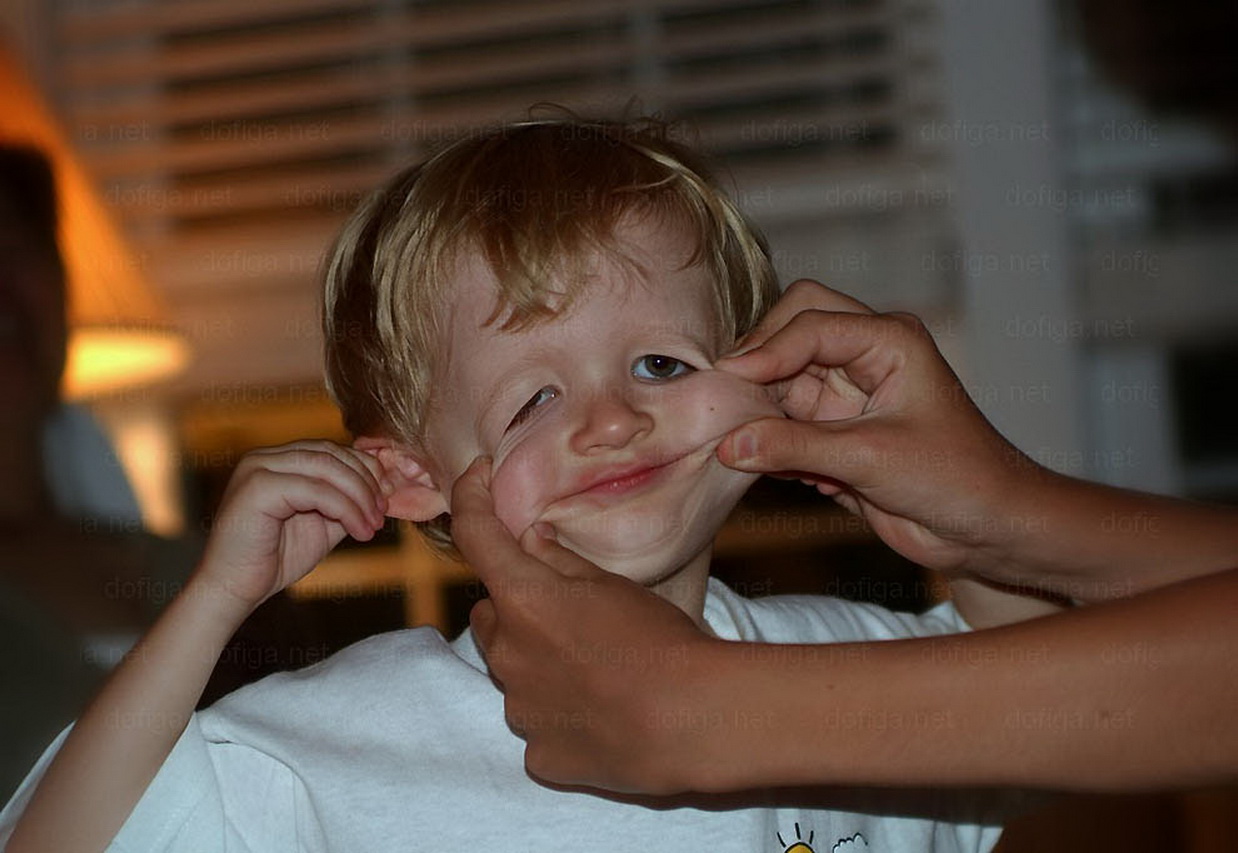 Качество при этом потеряно не будет.
Качество при этом потеряно не будет.
Для изменения размера изображений также можно использовать программы на Mac или ПК, как Adobe Photoshop, Pixelmator, Affinity Photo и т.д. Однако зачем это нужно, когда всё можно сделать намного проще и быстрее?
Теперь вы знаете, как постить в Инстаграм без потери качества. Ваши друзья смогут по-настоящему оценить ваши снимки.
Оцените пост
[всего: 5 рейтинг: 3.4]Смотрите похожее
Instagram ПриложенияПочему фото в Facebook выглядят так ужасно и как этого избежать
Как Facebook портит ваши изображения
Facebook огромен! Пользователи ежедневно загружают в него около 350 миллионов изображений. Это очень много. Поэтому загружаемые изображения сжимаются для уменьшения размера. В результате качество картинки может заметно пострадать. А после того как ваше изображение пройдёт через весь интернет, будет скачано, затем многократно загружено на разные сервисы, оно может стать совсем ужасным.
Даже текст становится значительно менее привлекательным: появляются шум и размытие, шрифт становится угловатым. Что уж говорить о фотографиях, качество которых играет решающую роль в формировании впечатления зрителя.
Естественно, ситуация только усугубляется, когда весь цикл «Скачать — отредактировать — залить в Facebook» повторяется многократно. А это всё время происходит в интернете:
- Вася твитит что-то смешное, делает скриншот и загружает его в Facebook.
- Таня подписана на Васю в Facebook, а Twitter не жалует. Она делает скриншот Васиного поста и загружает его в свой Tumblr, добавив комментарий.
- Дима делает скриншот этого поста на Tumblr и посылает Кате через Facebook Messenger.
- Катя, в свою очередь, скачивает эту картинку и загружает её в свою ленту Facebook.
В результате после многократного сжатия картинка будет выглядеть отвратительно.
Конечно, Facebook — не единственный сайт, который сжимает изображения. Instagram, Twitter, Tumblr и практически любой другой сайт, куда вы обычно загружаете фотографии применяет некоторый уровень сжатия. Однако сжатие Facebook особенно безжалостно! Вдобавок изображение, сжатое до уровня Facebook, а затем обработанное, например, фильтрами Instagram, становится больше. При последующей загрузке в Facebook процесс сжатия повторится и добавит артефактов.
Instagram, Twitter, Tumblr и практически любой другой сайт, куда вы обычно загружаете фотографии применяет некоторый уровень сжатия. Однако сжатие Facebook особенно безжалостно! Вдобавок изображение, сжатое до уровня Facebook, а затем обработанное, например, фильтрами Instagram, становится больше. При последующей загрузке в Facebook процесс сжатия повторится и добавит артефактов.
Когда вы загружаете фотографию первый раз, она ещё может выглядеть неплохо. Но стоит нескольким людям переместить её с одного сайта на другой, и она быстро станет мусором. Чем больше пройдёт времени, тем хуже она будет выглядеть.
Что можно с этим сделать
К сожалению, отключить сжатие в Facebook вы не сможете. Но вы можете свести к минимуму негативный эффект посредством собственных инструментов Facebook, предварительной подготовки перед загрузкой фото или с помощью обхода серверов Facebook.
Используйте возможности Facebook
Чтобы уменьшить негативное влияние сжатия, воспользуйтесь следующими советами:
- Загружайте фотографии минимум 2 048 пикселей в ширину.
 В соответствии с руководством Facebook, 2 048px является идеальной шириной изображений с высоким разрешением. Ваши изображения по-прежнему будут подвержены сжатию. Но если они изначально загружаются с более высоким разрешением, последствия сжатия будут не столь заметны. Данный совет в большей степени подходит для фотографий.
В соответствии с руководством Facebook, 2 048px является идеальной шириной изображений с высоким разрешением. Ваши изображения по-прежнему будут подвержены сжатию. Но если они изначально загружаются с более высоким разрешением, последствия сжатия будут не столь заметны. Данный совет в большей степени подходит для фотографий. - Создавайте альбомы в высоком качестве. При загрузке фото в Facebook ставьте галочку «Высокое качество». Она позволяет хранить изображения большего размера с меньшим сжатием.
- Обрезайте фото для обложки до 851 × 315 пикселей. Такой размер рекомендован в Facebook.
Если вы готовы уделить чуть больше времени загрузке фото в Facebook, вы можете сделать кое-что ещё.
Делитесь лучшей версией фото
Не каждое изображение, которым вы делитесь, ваше собственное. Иногда вы просто хотите поделиться чем-то забавным или полезным. Если вы собираетесь поделиться изображением, найденным на просторах интернета, сделайте себе и другим одолжение — поделитесь лучшим вариантом, каким можете. Вот несколько способов сделать это:
Вот несколько способов сделать это:
- Поделитесь прямой ссылкой. Если вы нашли изображение в другом месте, поделитесь ссылкой на само изображение, а не загружайте копию со своего компьютера. Это не только быстрее и проще, но, вероятно, и красивее. В большинстве случаев Facebook вставит изображение в полном размере. Практически на любую картинку в интернете вы можете быстро получить линк, щёлкнув правой кнопкой мыши и выбрав «Скопировать ссылку».
- Залейте фото сначала на хостинг. Если вы хотите поделиться фотографией без сжатия, воспользуйтесь альтернативным хостингом (Flickr, Picasa, Photobucket, Fotki). Когда вы поделитесь ссылкой на фото с другого хостинга, Facebook вставит версию в более высоком качестве.
- Спросите у Google. Если картинка, которой вы хотите поделиться, уже довольно низкого качества, стоит попробовать найти лучшую версию изображения. Google Image Search позволяет искать картинки как по прямой ссылке, так и с помощью загрузки с компьютера.

- Пользуйтесь кнопкой «Поделиться». Если вы обнаружили рядом с картинкой кнопку «Поделиться», воспользуйтесь ею, чтобы избежать повторного сжатия изображения.
Так или иначе, имея дело с Facebook, вы будете сталкиваться со сжатием изображений. Однако, если вы всё же решили поделиться картинкой, обычно есть возможность найти лучшую её версию.
Избавьтесь от вредных привычек при работе с изображениями
Не все технически доступные средства стоит использовать. Например, съёмка вертикальных видео — это моветон. Чтобы не пришлось делиться в Facebook уродливыми, сжатыми изображениями, вам следует избавиться от некоторых привычек при работе с фотографиями:
- Избегайте повторной загрузки изображений в Facebook. Если изображение уже есть в Facebook, постарайтесь не скачивать его, чтобы затем повторно загрузить. Когда многие делают это раз за разом, это становится похожим на игру в сломанный телефон для изображений.
 Либо находите оригинал, либо используйте кнопку «Поделиться».
Либо находите оригинал, либо используйте кнопку «Поделиться». - Не делитесь скриншотами со смартфона. Скриншот, сделанный вашим смартфоном, будет выглядеть гарантированно плохо при загрузке в Facebook.
- Избегайте скриншотов с маленьким разрешением. Даже скриншот, сделанный при помощи компьютера, не лучший вариант. Однако, если вы всё же решите сделать его, по крайней мере попытайтесь получить максимально высокое качество, какое сможете. В случае текста — увеличьте немного оригинал. В случае видео — переключитесь на самое высокое качество в настройках. Помните: чем больше, тем лучше.
Пользуясь этими простыми советами, вы, возможно, поможете сделать интернет чуть красивее.
Как повысить качество в Instagram на ANDROID
Stories на Android — полный отстой!
Один из самых распространенных вопросов про новые смартфоны, который я получаю: а как снимает Stories? И ответ обычно один — так себе. По сравнению с iPhone.
Прекрасное закатное 4К-видео на Pixel в виде сториз на Android выглядит… Ну в общем — смотрите в ролике как.
Но кое-что изменилось. Сегодня мы расскажем, как повысить качество историй на Android. Кроме этого поговорим и про качество фото, которое тоже сильно жмется. И прокачаем качество фототографий мы не просто на уровне iPhone, но даже лучше. Заодно разберёмся — почему же так происходит.
Окей. Почему вообще качество видео в сториз на Android хуже, чем на iPhone. Есть много версий.
Одна из них, что iPhone для разработчиков приложения в приоритете. Есть слух, что на Android изображение вообще берется захватом экрана из приложения «Камера».
На самом деле, похоже, что причины две:
- Если верить разработчикам, на iPhone лучше API камеры.
 Дает качественный поток, плюс встроенная на уровне железа поддержка нативного кодека. В отличие от Android, у которых все разное.
Дает качественный поток, плюс встроенная на уровне железа поддержка нативного кодека. В отличие от Android, у которых все разное. - Алгоритмы сжатия Instagram реально устроены как-то по-деревенски. В момент загрузки, перед публикацией, приложения конвертирует ваш видос или фотку в нужный ей формат. И часто при этом сильно жмёт качество. Причем алгоритм может зависеть как от устройства, так и от качества интернета. Мобильный сигнал — пожмём посильней, Wi-Fi — что-то оставим.
Наверняка, вы натыкались на инструкции типа: пересохраните ваше фото и видео в таком-то разрешении, с такими-то настройками. Чтобы Instagram не пережимал его сам. И тогда качество в ленте действительно будет лучше. Такие методы работают.
Что же делать?
Нам потребуется модификация приложения Instagram под названием Instander. По сути, это такой же Instagram только с некоторыми дополнительными настройками и выглядит абсолютно также.
Это уже достаточно известный мод, как я понимаю.
Но лично я не большой фанат устанавливать случайные APK-файлы. Поэтому на всякий случай проверил его через сервис Virustotal на вредоносность. Вроде ОК. Кстати, рекомендую так делать если что-то скачиваете из неизвестных мест.
Что же оно позволяет делать?
1. Прокачка Stories на Android
Начнём с прокачки Stories. На вашей страничке есть раздел дополнительными настройками. Открываем блок Stories. В нём ставим галочку про качество видео — 10 Мбит/с. И смотрим, что получается.
Одна и та же Stories на Pixel 4 выглядит совсем иначе — в обычном Instagram и в Instander. На iPhone всё ещё лучше, есть шумы в темноте, но разница с обычным приложением очевидная!
И понятно почему: если посмотрим метаданные, видно, что разрешение у всех трех видео одинаковое — 720p. А вот битрейт, то есть качество видеопотока на одну секунду, разный. У прокаченного Instagram почти 3 Мбит/c, у iPhone 1,5 Мбит/c, а у стандартного Android-приложения — около 1. 3 Мбит/c. По размеру видеофайлов соотношение примерно такое же.
3 Мбит/c. По размеру видеофайлов соотношение примерно такое же.
Почему при меньшем битрейте iPhone все равно получше? За счет API камеры, про это я уже говорил.
Но все равно прирост качества очевиден. больше чем вдвое по сравнению со стандартным Instagram. Отсюда намного меньше артефактов сжатия.
Интересно, что не на всех устройствах это так отрабатывает. Например, на Xiaomi можно получить и 10 Мбит/c. А вот это я попробовал на Galaxy S20. Тут еще хуже чем в дефолт приложении. Да и качество упало до 480p.
Проведем второй эксперимент. Попробуем загрузить 4К-видео, и посмотрим, что получится. И тут я разницы никакой не вижу. Во всех трех случаях Instagram все жутко пожал. Хотя битрейт лучше чем у фронталки — около 2 мбит/с. Так что для качественных сториз надо записывать их через само приложение!
Фото
Но это еще не все. Качество фоток с Android тоже часто коцается Instagram. Это не так сильно заметно, но есть. И наш Instander поможет и это побороть. А главное, даже сделать на порядок круче ваши фотки.
А главное, даже сделать на порядок круче ваши фотки.
Что нужно сделать? Заходим в другие настройки — для разработчиков: для этого надо подержать кнопку «Дом». Идем в раздел Экспериментальных функций, ищем по слову Фото и в блоке Creation видим два параметра: сжатие и разрешение.
Дело в том, что Instagram по умолчанию сжимает JPEG-фотографии с параметром 70 процентов, а разрешение снижает до 1440p. Этими настройками мы можем увеличить качество аж до 95 процентов! А разрешение поднять до 2160p.
В итоге одна и та же фотка, загруженная через разные клиенты выглядит мягко говоря по разном. Посмотрите в ролике, как Instagram на iPhone и Android надругался над ней. Особенно, если приблизить. Она же, залитая чере Instander выглядит в разы лучше!
Кстати, разработчик приложения нам сообщил, что собирается запилить обновление приложения по воздуху.
Ссылка на канал разработчика приложение — TheDice
Post Views: 34 106
Разрешение изображений и качество печати
В этой статье мы рассмотрим, как разрешение изображения влияет на качество печати.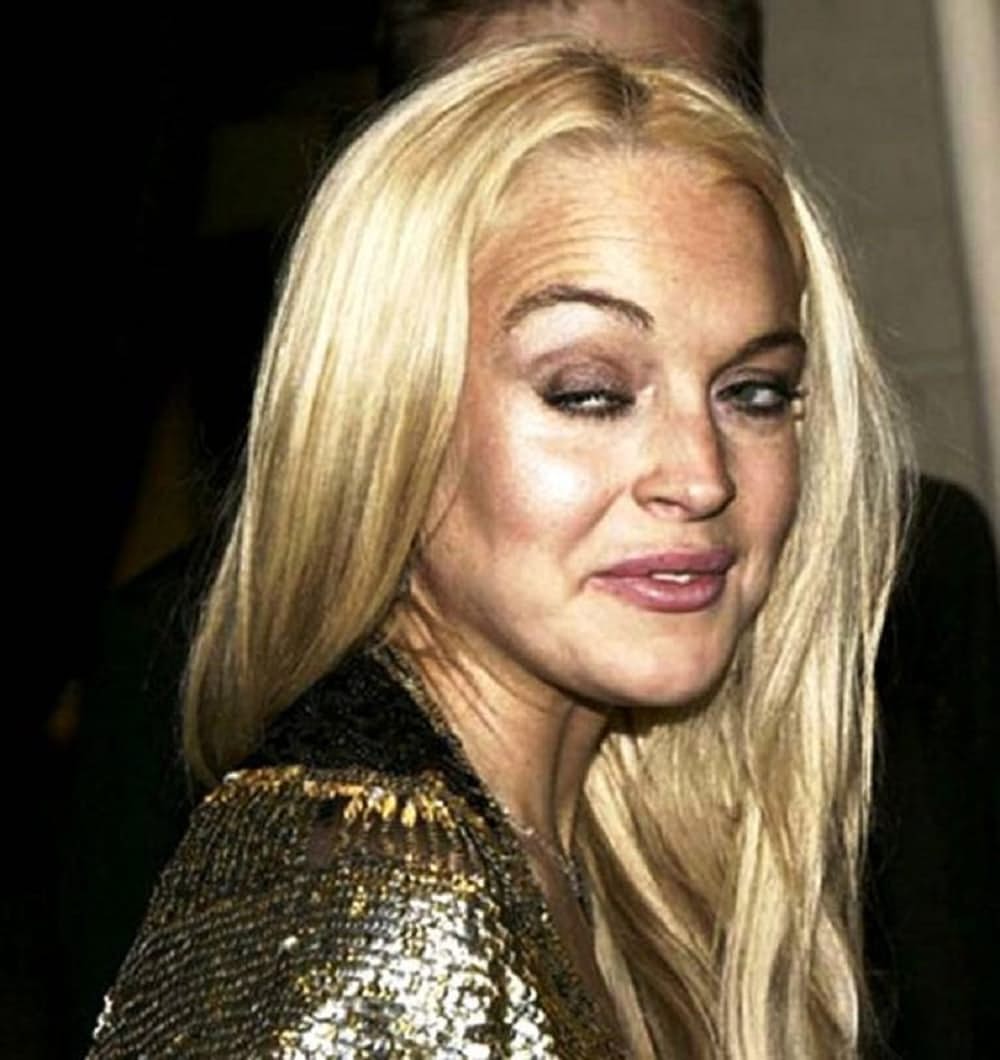
Вы когда-нибудь скачивали картинку из Интернета, а затем при печати получали результаты, которые были, ну, меньше, чем вы ожидали? Изображение выглядело великолепно на экране вашего компьютера, но когда вы распечатали его, оно либо выводилось на печать в размере почтовой марки или в нормальном размере, но выглядело размытым или «с кубиками«? Причина в разрешении изображения.
На самом деле, это не совсем справедливо. Это не так, что разрешение изображения специально указывается таким образом, чтобы сделать вас несчастными, когда вы печатаете фото из Интернета. Проблема заключается в том, что большинство фотографий в Интернете имеют очень маленькие размеры в пикселях, как правило, в районе 640 пикселей в ширину и 480 пикселей в высоту. Или даже меньше.
Потому что изображение не должно быть очень большим, чтобы нормально выглядеть на экране компьютера. А также потому, что маленькие изображения загружаются намного быстрее, чем более крупные (это уже совсем другой вопрос, который мы не будем затрагивать в этой статье).
Так что мы можем сделать, чтобы фотографии, загруженные из Интернета, выглядели при печати как качественные фотографии с цифровой камеры? Ответ — абсолютно ничего. В большинстве случаев интернет-снимки просто не имеют достаточно пикселей, чтобы обеспечить печать с высоким качеством. По крайней мере, если не печатать их в формате почтовой марки. Давайте выясним, почему.
Прежде всего, давайте немного отойдем от темы загрузки изображений из Интернета, так как таковой, и от того, что мы на самом деле в любом случае не должны делать это без разрешения владельца авторских прав. Давайте рассмотрим разрешение изображений в целом.
Термин «разрешение изображения» означает, сколько пикселей вашего снимка будет помещаться на каждом дюйме бумаги при печати.
Очевидно, что, так как ваша фотография имеет фиксированное количество пикселей, чем больше пикселей содержится в одном дюйме, тем меньше изображение будет выглядеть на бумаге. Аналогично, чем меньше пикселей на дюйм при печати, тем больше изображение.
Количество пикселей на дюйм при печати и называется «разрешением изображения«. Разрешение изображения определяет качество печати изображения. Оно не имеет ничего общего с тем, как изображение выводится на экране компьютера. Поэтому фото, загруженные из Интернета, как правило, имеют гораздо более высокое качество на экране, чем когда вы выводите их на печать.
Давайте в качестве примера рассмотрим фотографию:
Не слишком качественное фото лошади
Я не могу удержаться от смеха каждый раз, когда вижу эту фотографию лошади, которую я сделал проезжая по сельской местности. Обычно эта лошадь — гордое, мощное, полное достоинства животное, но я, кажется, поймал его в довольно неприглядном положении. Она стоит под немного странным углом, солома свисает у нее с гривы и, кажется, я застал ее во время пережевывания пищи.
Либо так, либо она отчаянно пытается мне улыбнуться. В любом случае, этой лошади уже неловко, что я застал ее в такой момент. Давайте используем это изображение в качестве примера.
Во-первых, давайте посмотрим, что Photoshop может рассказать нам о текущем размере этой фотографии. Я захожу в меню «Изображение» в верхней части экрана и выбираю пункт «Размер изображения», после чего появляется диалоговое окно с соответствующим названием «Размер изображения«:
Диалоговое окно «Размер изображения» показывает нам текущий размер фото
Диалоговое окно «Размер изображения» делится на две основные части: «Размеры в пикселях» в верхней части и «Размер документа» непосредственно под ней.
«Размеры в пикселях» указывают, сколько пикселей содержит наше изображение. «Размер документа» сообщает нам, насколько большим изображение будет выглядеть на бумаге, если мы распечатаем его. Если мы посмотрим на раздел «Размеры в пикселях», то видим, что эта фотография имеет ширину 1200 пикселей и высоту 800 пикселей. Это может показаться огромным количеством пикселей (1200 на 800 = 960000 пикселей!).
И это, конечно, было бы так, если бы мы отображали изображение на экране компьютера. В самом деле, в 1200 на 800, это может быть слишком большим изображением, чтобы уместиться полностью на вашем мониторе!
В самом деле, в 1200 на 800, это может быть слишком большим изображением, чтобы уместиться полностью на вашем мониторе!
Но только то, что оно выглядит красивым и большим на экране, не означает, что оно будет красивым и большим на печати. По крайней мере, не с высокой степенью качества. Давайте внимательнее посмотрим на то, что говорит нам раздел «Размер документа»:
Раздел «Размер документа» говорит о том, насколько большой или маленькой фотография будет при печати в определенном разрешении
Раздел «Размер документа» диалогового окна «Размер изображения» позволяет нам узнать две вещи: какое текущее разрешение у нашего изображения и насколько большим или маленьким будет изображение, если мы распечатаем его на основе данного разрешения.
В настоящее время у нас установлено значение разрешение в 72 пикселя / дюйм, что означает, что из 1200 пикселей, которые составляют размер от правого до левого края фото (ширину), на каждый дюйм бумаги будет идти 72 пикселя. И из 800 пикселей, которые составляют размер изображения сверху вниз (высоту), также на каждый дюйм бумаги будет идти 72 пикселя.
Значение в поле «Разрешение» определяется для ширины и высоты, а не общего количества пикселей. Другими словами, на каждый квадратный дюйм бумаги, по 72 пикселя будет идти на дюйм высоты и ширины. Общее количество пикселей, печатаемых в каждом квадратном дюйме бумаги, в таком случае будет 72 на 72 (72 пикселя по ширине и 72 пикселя по высоте). Что дает нам 5184 пикселей!
Давайте произведем некоторые простые математические вычисления, чтобы убедиться, что ширина и высота, показываемая нам в разделе «Размер документа» верна. Мы знаем из раздела «Размер в пикселях», что мы имеем 1200 пикселей слева направо и 800 пикселей сверху вниз. Разрешение печати в настоящее время установлено на 72 пикселей / дюйм.
Чтобы выяснить, насколько велико будет наше изображение на печати, нам нужно всего лишь разделить количество пикселей слева направо на 72, что даст нам наш ширину изображения при печати. А также разделить количество пикселей сверху вниз на 72, что даст нам высоту при печати. Давайте сделаем это:
Давайте сделаем это:
1200 пикселей в ширину, разделенные на 72 пикселей на дюйм = 16,667 дюймов ширины
800 пикселей делится на 72 пикселей на дюйм = 11,111 дюйма высоты
Исходя из наших собственных простых вычислений, при разрешении 72 пикселя / дюйм (ppi для краткости), наше изображение при печати будет иметь 16,667 дюймов в ширину и 11,111 дюймов в высоту. И если мы посмотрим на раздел «Размер документа» еще раз:
Подтверждение размеров печати в разделе «Размер документа»
Это именно то, что здесь указано! Ничего себе, фото 1200 на 800 пикселей является достаточно большим для того, чтобы распечатать его в размере 11 на 14 дюймов, мы даже можем его немного уменьшить! Замечательно!
К сожалению, нет. Если бы в жизни все было так просто.
Дело в том, что 72 пикселей на дюйм не достаточно, чтобы дать нам на печати резкое, хорошего качества, профессионально выглядящее изображение. Даже близко нету. Чтобы дать Вам представление о том, что я имею в виду, вот грубое приближение того, как фото будет выглядеть на бумаге, если бы мы попытались распечатать его с разрешением 72 пикселя на дюйм.
Вы должны будете немного использовать свое воображение. Попробуйте представить себе, что это 11 на 16 дюймов:
Как будет выглядеть фото на бумаге при печати в разрешении всего лишь 72 пикселя на дюйм
Выглядит не слишком хорошо, не так ли? Проблема в том, что 72 пикселя на дюйм дают слишком мало информации об изображении, чтобы распечатать на бумаге резкое и четкое фото. Как будто на большой кусок тоста намазали слишком мало арахисового масла. Фото теперь выглядит размыто, скучно и вообще непривлекательно.
Мы не видим этого на экране компьютера, потому что компьютерными мониторами, как правило, называют устройства с низким разрешением. Даже фото с относительно небольшими размерами в пикселях, например, 640 на 480, будет отлично смотреться на экране компьютера.
Принтеры, однако, являются устройствами высокого разрешения, и если вы хотите, чтобы ваши фотографии печатались четко и на них были видны все мелкие детали, вам нужно разрешение намного выше, чем 72 пикселя на дюйм.
Так какое максимальное значение разрешения нужно для печати профессионального качества? Принято считать, что это 300 пикселей на дюйм. Печать изображения с разрешением 300 пикселей на дюйм достаточно сжимает пиксели, чтобы сохранить резкость.
На самом деле, 300, как правило, даже немного больше, чем нужно. Вы часто можете видеть фото с разрешением 240 точек на дюйм, без заметной потери качества изображения. Однако профессиональный стандарт — это 300 пикселей на дюйм.
Давайте возьмем то же изображение, с теми же 1200 пикселями ширины и 800 пикселями высоты, а затем изменим разрешение с 72 пикселей на дюйм до 300 пикселей на дюйм, и посмотрим, что получится.
Вот диалоговое окно «Размер изображения» с новым разрешением в 300 пикселей на дюйм. Заметьте, что в разделе «Размер в пикселях» в верхней части у нас по-прежнему значится 1200 пикселей по ширине и 800 пикселей по высоте.
Единственное, что изменилось, это наше разрешение — с 72 до 300:
Разрешение печати было изменено на 300 пикселей на дюйм
То, что разрешение увеличилось с 72 до 300 пикселей на дюйм, означает, что из 1200 пикселей, которые имеет наше изображение в ширину, 300 пикселей печатаются на один дюйм бумаги. И из 800 пикселей высоты 300 печатаются на каждый дюйм бумаги по высоте. Естественно, с таким большим количеством пикселей на каждый дюйм бумаги, фотография на печати будет намного меньше.
И из 800 пикселей высоты 300 печатаются на каждый дюйм бумаги по высоте. Естественно, с таким большим количеством пикселей на каждый дюйм бумаги, фотография на печати будет намного меньше.
И, конечно, в разделе «Размер документа» теперь значится, что наше фото будет печататься в размере всего 4 дюйма в ширину, 2,667 дюйма в высоту:
Фото теперь будет печататься в гораздо меньшем размере, чем прежде
Откуда же взялись эти новые значения ширины и высоты? Опять же, немного простой математики:
1200 пикселей в ширину делится на 300 пикселей на дюйм = 4 дюйма
800 пикселей в высоту делится на 300 пикселей на дюйм = 2,667 дюйма
Фото теперь будет печататься в гораздо меньшем размере, чем это было при разрешении 72 точек на дюйм. Но то, что мы теряем в физическом размере, мы более чем компенсируем за счет качества изображения. При 300 пикселях на дюйм (или даже при 240 пикселях на дюйм) мы будем наслаждаться четким, профессионального качества результатом:
Более высокое разрешение печати ведет к уменьшению размеров фотографии, но при этом изображение имеет гораздо более высокое качество
Конечно, большинство людей не печатают свои фотографии в нестандартных форматах, таких как 4 на 2,667. Так как нам убедиться, что мы получим результаты профессионального качества при печати в более стандартном формате, например, 4 на 6? Отличный вопрос, и получить ответ мы можем, снова обратившись к скучной арифметике.
Так как нам убедиться, что мы получим результаты профессионального качества при печати в более стандартном формате, например, 4 на 6? Отличный вопрос, и получить ответ мы можем, снова обратившись к скучной арифметике.
Допустим, вы взяли фотографии с вашего недавнего семейного отдыха, сделанные с помощью цифровой камеры, и вы хотите распечатать некоторые из них на принтере в формате 4 на 6. Теперь мы знаем, что для того, чтобы достичь профессионального качества снимков, мы должны установить разрешение изображений минимум на 240 пикселей на дюйм. Хотя официальный стандарт 300 пикселей на дюйм.
Давайте рассмотрим оба этих значения разрешения, чтобы увидеть, насколько большими должны быть изображения с камеры для того, чтобы распечатать их в хорошем качестве в формате 4 на 6. Во-первых, давайте рассмотрим 240 пикселей на дюйм.
Чтобы выяснить, насколько велики в пикселях должны быть наши изображения, чтобы они печатались в формате 4 на 6 в профессиональном качестве, нам всего лишь нужно умножить 240 на 4 по ширине, а затем 240 на 6 по высоте (или наоборот, в зависимости от того, имеют ли ваши фотографии ландшафтную или портретную ориентацию).
Давайте сделаем это:
240 пикселей на дюйм х 4 дюйма в ширину = 960 пикселей
240 пикселей на дюйм х 6 дюймов в высоту = 1440 пикселей
Исходя из этих расчетов, мы видим, что для того, чтобы напечатать цифровую фотографию в формате 4 на 6 с разрешением 240 пикселей на дюйм, и чтобы при этом сохранялось отличное качество, размер фото в пикселях должен быть как минимум 960 на 1440. Мы видим также, сколько пикселей должна содержать фотография в целом, 960 умножить на 1440 дает нам 1382400 пикселей.
Давайте округлим это значение до 1400000 пикселей. Это может показаться слишком большим числом, но на самом деле так и есть. 1,4 миллиона — это минимальное количество пикселей, которое необходимо, чтобы напечатать фотографию в формате 4 на 6 при минимально допустимом для нормального качества разрешении 240 пикселей на дюйм.
Хорошая новость заключается в том, что на сегодняшний день большинство цифровых камер на рынке имеют 5 Мп («мега пикселей» или «миллионов пикселей») и выше. Так что у вас не возникнет проблемы с печатью хорошего качества в формате 4 на 6 даже при разрешении 300 пикселей на дюйм.
Так что у вас не возникнет проблемы с печатью хорошего качества в формате 4 на 6 даже при разрешении 300 пикселей на дюйм.
Конечно, мы еще не подсчитали точно, сколько пикселей мы должны иметь, чтобы распечатать фото в формате 4 на 6 с профессиональным качеством при разрешении 300 пикселей на дюйм. Так что давайте сделаем это. Мы будем использовать ту же простую формулу, которая была описана выше.
Мы умножим 300 на 4, а затем 300 на 6, чтобы получить размеры в пикселях, которые нам понадобятся:
300 пикселей на дюйм х 4 дюйма в ширину = 1200 пикселей
300 пикселей на дюйм х 6 дюймов в высоту = 1800 пикселей
Давайте сделаем еще одно быстрое вычисление, чтобы узнать, сколько пикселей нам нужно в общей сложности:
1200 пикселей в ширину умножаем на 1800 пикселей в высоту = 2160000
Итак, для того, чтобы напечатать фотографии в формате 4 на 6 в хорошем качестве с использованием профессионального стандарта 300 пикселей на дюйм для разрешения, наша фотография должна иметь 1200 пикселей в ширину и 1800 пикселей в высоту (или наоборот). Это означает, что мы должны в общей сложности иметь 2160000 пикселей. Что опять-таки не должно стать проблемой для большинства цифровых камер на рынке, которые имеют 5Mп и больше.
Это означает, что мы должны в общей сложности иметь 2160000 пикселей. Что опять-таки не должно стать проблемой для большинства цифровых камер на рынке, которые имеют 5Mп и больше.
Но что, если у вас есть фото, которые вы обожаете и считаете, что оно заслуживает того, чтобы распечатать его в формате 8 на 10, а не 4 на 6? Насколько большое изображение должно быть, чтобы при печати в формате 8 на 10 оно выглядело нормально? Ответ на этот вопрос также легко дать, как ранее.
Все, что вам нужно сделать, это умножить значение разрешения в пикселях на дюйм на ширину в дюймах, а затем сделать то же самое для высоты.
Давайте сначала используем разрешение 240 пикселей на дюйм:
240 пикселей на дюйм х 8 дюймов в ширину = 1920 пикселей
240 пикселей на дюйм х 10 дюймов в высоту = 2400 пикселей
Общее количество пикселей = 1920 пикселей в ширину х 2400 пикселей в высоту = 4608000 пикселей.
По результатам вычислений мы видим, что для того, чтобы напечатать фотографию в хорошем качестве в формате 8 на 10, изображение должно иметь 1920 пикселей в ширину и 2400 пикселей в высоту (или наоборот). В общей сложности около 4,6 миллионов пикселей.
В общей сложности около 4,6 миллионов пикселей.
Теперь мы начинаем приближаться к границе технических возможностей цифровых камер. 4-мегапиксельной цифровой камеры нам уже будет недостаточно, чтобы иметь возможность распечатать изображение в формате 8 на 10 с разрешением 240 пикселей на дюйм. Потеря порядка 600 000 пикселей это не слишком значительно. Вы все еще сможете распечатать изображение в формате 8 на 10, но, скорее всего, вы уже не получите профессионального качества.
Давайте сделаем такие же вычисления для формата 8 на 10 при разрешении 300 пикселей на дюйм:
300 пикселей на дюйм х 8 дюймов в ширину = 2400 пикселей
300 пикселей на дюйм х 10 дюймов в высоту = 3000 пикселей
Общее количество пикселей = 2400 пикселей в ширину х 3000 пикселей в высоту = 7200000 пикселей
Теперь мы действительно выходим за ограничения, существующие для некоторых цифровых фотоаппаратов. Для того, чтобы иметь возможность распечатать фотографию в формате 8 на 10 с разрешением 300 пикселей на дюйм, наша фотография должна быть 2400 пикселей в ширину и 3000 пикселей в высоту (или наоборот), в общей сложности 7,2 миллиона пикселей! Теперь это на самом деле много!
Это означает, что вы должны иметь, по крайней мере, 7. 2-мегапиксельную цифровую камеру. В этом случае вы будете иметь возможность печатать свои фотографии в формате 8 на 10, и при этом все еще сможете получить снимки профессионального качества. Конечно, не забудьте, что большинство фотографий требуется хотя бы немного обрезать, а значит, вы теряете еще несколько пикселей.
2-мегапиксельную цифровую камеру. В этом случае вы будете иметь возможность печатать свои фотографии в формате 8 на 10, и при этом все еще сможете получить снимки профессионального качества. Конечно, не забудьте, что большинство фотографий требуется хотя бы немного обрезать, а значит, вы теряете еще несколько пикселей.
Если вы уверены, что будете печатать много фотографий в формате 8 на 10, инвестиции в качественную 8-мегапиксельную или выше камеру настоятельно рекомендуются.
Это в целом все!
Данная публикация является переводом статьи «Image Resolution And Print Quality» , подготовленная редакцией проекта.
Жители Владивостока жалуются на плохое качество дороги около картодрома «Змеинка» (ФОТО) – Новости Владивостока на VL.ru
Жители микрорайона Змеинка во Владивостоке продолжают жаловаться в администрацию Владивостока на качество дороги около картодрома. Они пишут жалобы, а власти отвечают, что денег не хватает и в этом году капитальный ремонт на участке не предусмотрен.:format(png)/cdn.vox-cdn.com/uploads/chorus_image/image/53099131/Screen_Shot_2017_02_05_at_11.22.01_AM.0.png) Возможно, частично этот вопрос решит компания, которая строит в этом районе многоквартирные жилые дома.
Возможно, частично этот вопрос решит компания, которая строит в этом районе многоквартирные жилые дома.
«На сегодняшний день дорога около картодрома «Змеинка» пришла в негодность и представляет собой минное поле с ямами глубиной сантиметров по 30. Легковые авто с трудом проезжают данный участок», – рассказал житель Змеинки Глеб.
В ответ на обращение гражданина по неудовлетворительному качеству дороги и отсутствии тротуара администрация города прислала официальный ответ, в котором говорится, что «ремонт дороги от остановки «Воронежская» в сторону картодрома не входит в перечень планируемых мероприятий по ремонту дорог. Возможность выполнения вышеуказанных мероприятий будет рассмотрена при формировании планов работ на последующие годы».
Как сообщили корреспонденту VL.ru в городской администрации, в прошлом году эта дорога просыпалась асфальтовой крошкой и грейдировалась.
Выравнивали дорогу перед началом V Восточного экономического форума, который прошёл в сентябре 2019 года. Тогда в спортивную программу ВЭФ был включён международный турнир по кёрлингу, прошедший на ледовой арене «ICE Тигр». Сейчас после осадков и работы крупной грузовой техники (рядом строятся несколько многоэтажных жилых домов) дорога вновь пришла в негодность.
Тогда в спортивную программу ВЭФ был включён международный турнир по кёрлингу, прошедший на ледовой арене «ICE Тигр». Сейчас после осадков и работы крупной грузовой техники (рядом строятся несколько многоэтажных жилых домов) дорога вновь пришла в негодность.
Сотрудники ледовой арены «ICE Тигр» четыре раза писали обращения в администрацию Владивостока, на что получали отрицательные ответы. Отметим, что на ледовой арене занимаются более 500 детей, а также горожане приезжают на сеансы свободного катания.
Возможно, вопрос с приведением этой дороги в порядок решит застройщик жилых домов – компания «Антей». Организация прислала письмо в администрацию Владивостока с инициативой провести самостоятельно на этом участке ямочный ремонт.
10 способов улучшить качество фотографий на iPhone
Камера в iPhone — инструмент не столько крутой, сколько капризный. Миллионы красивейших изображений, полученных на смартфон от Apple, являются результатом упорства фотографов, а также их личных умений.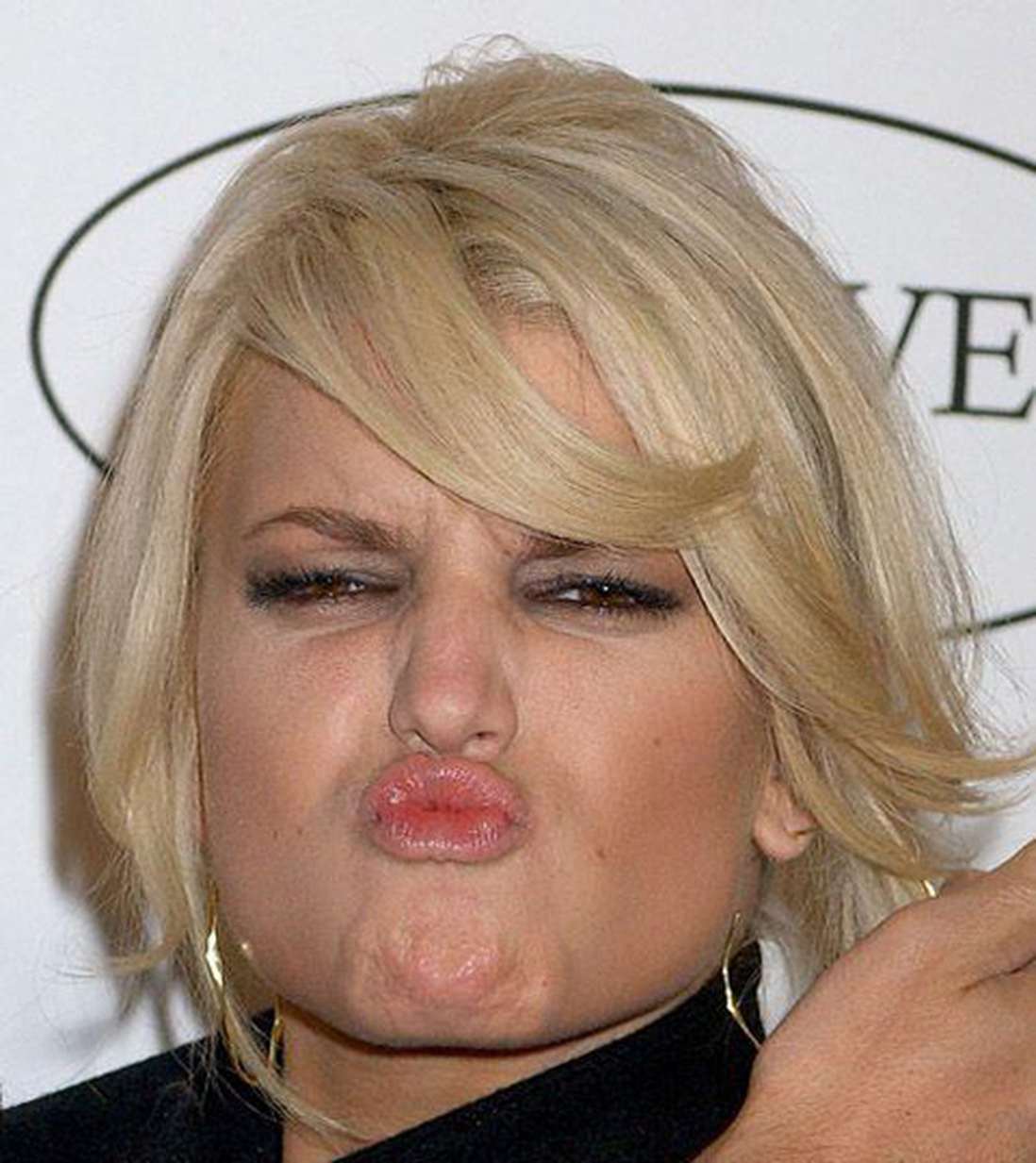 Но не стоит забывать о базовых вопросах, затрагивающих тему высококачественных фотографий на iPhone. Ведь для того, чтобы обработать изображение в редакторе, сначала надо получить сносный sample. О последнем и пойдёт речь в сегодняшнем совете.
Но не стоит забывать о базовых вопросах, затрагивающих тему высококачественных фотографий на iPhone. Ведь для того, чтобы обработать изображение в редакторе, сначала надо получить сносный sample. О последнем и пойдёт речь в сегодняшнем совете.
Скажу сразу: многие из вас, дорогие читатели, точно знают сию тему. Она предназначена больше для новичков и аматоров, у которых возникает ряд вопросов по поводу фотографирования на смартфон от Apple. Но это не причина для того, чтобы обойти статью стороной. Наоборот — прочитайте и восстановите в памяти пропущенные «шаги». Есть некая вероятность, что хотя бы один из 10-и пунктов будет Вам незнаком. Начнём!
Регулярно очищайте объектив камеры
Это кажется очевидным, но Вы даже не представляете, сколько моих фотографий было испорчено по причине наличия отпечатков пальцев на объективе. Всегда проверяйте, нет ли на последнем мусора или грязи. Особенно внимательным надо быть, если у Вас iPhone 6 / 6s или iPhone 6 / 6s Plus, ведь выпирающая из корпуса камера так и норовит запылиться.
Отдельным предложением стоит упомянуть о чистоте экрана смартфона. За ним надо следить не меньше, ведь на залапанном и грязном дисплее нельзя рассмотреть изображение и беспроблемно фотографировать. В обоих случаях понадобится тряпочка из микрофибры и средство для удаления жира, основанное на спирте.
Реже используйте цифровое увеличение
Объектив iPhone имеет фиксированное фокусное расстояние, а оптического увеличения в камере нет и вовсе. Цифровой зум нельзя считать увеличением, так как он просто кадрирует изображения. Именно поэтому фотографии, полученные с использованием digital zoom, имеют тенденцию быть зернистыми и не такими чёткими, как полноразмерные. Настоятельно советую не использовать цифровое увеличение, если есть возможность запечатлеть объект иным образом.
Подходите ближе к объекту съёмки
Вместо того, чтобы полагаться на цифровой зум, подойдите ближе. Мало того, что это позволит захватить предмет с близкого расстояния, так это ещё и раскроет все прелести светосильной оптики iPhone, значение диафрагмы которой равно f/2. 2. Также можно будет фокусироваться на переднем или заднем плане для компоновки снимка и реализации творческих идей автора.
2. Также можно будет фокусироваться на переднем или заднем плане для компоновки снимка и реализации творческих идей автора.
Масштабируйте изображение для установки фокуса на нужном объекте
Рекомендация не использовать цифровой зум при создании фото не исключает возможность оперирования им. Увеличивайте для того, чтобы сфокусироваться на нужном объекте (особенно, если тот крохотный), а потом возвращайтесь к оригинальному масштабу для запечатления.
Регулируйте экспозицию вручную
Несмотря на то, что камера iPhone имеет фиксированное значение светосилы, обладатель смартфона может вручную регулировать экспозицию. Изменяя последнюю, мы одновременно управляем двумя параметрами — ISO и выдержкой. К сожалению, настройки светочувствительности и времени открытия шторки объектива не предусмотрены, а пользователь должен полагаться лишь на ползунок экспозиции.
Для регулирования рассматриваемого параметра нужно сфокусироваться на чём-либо, а потом перемещать в вертикальной плоскости ползунок. Изменения фотографии отображаются в реальном времени, поэтому Вы сразу увидите, что же получилось — пере- или недоэкспонированное изображение.
Изменения фотографии отображаются в реальном времени, поэтому Вы сразу увидите, что же получилось — пере- или недоэкспонированное изображение.
Компонируйте фокус и экспозицию
Если удерживать свой палец на какой-нибудь точке в видоискателе, то Вы заблокируете фокус и экспозицию. В данном режиме пользователь может изменять второй (из указанных в предыдущем предложении) параметр, не влияя на первый.
Используйте кнопки регулировки громкости в iPhone или EarPods для управления затвором
Малейшее движение может испортить фотографию. Это является базовой причиной для существования такой технологии, как оптическая стабилизация. Если её нет в Вашем iPhone, то на помощь придут кнопки регулировки громкости на самом девайсе и аналогичные клавиши в EarPods. Наушники также удобно использовать для съёмки с нестандартных ракурсов.
Извлекайте пользу из штатива или монопода
Для устранения эффекта смазывания «картинки» и улучшения стабилизации изображения рекомендуется устанавливать iPhone в крепление штатива, монопода и даже селфи-стика.
Используйте режим серийной съёмки
Когда объект съёмки движется, удачный кадр с хорошим качеством — редкость, если Вы используете стандартный режим в камере. Чтобы достичь лучших результатов, владелец iPhone может зажать кнопку затвора. Это моментально приведёт к включению серийного фотографирования. У Вас есть возможность управлять данной функциональностью с помощью кнопок регулировки громкости в смартфоне, но EarPods на данную роль не подойдут.
Не забывайте о HDR
HDR (High Dynamic Range) — специальный инструмент в арсенале моменталиста, который делает три фотографии с разным значением экспозиции, а потом объединяет их в одну «идеальную». Данный режим отлично проявляет себя при плохом и неравномерном освещении, придавая изображениям некую завершённость. В iOS есть режим под названием «Auto HDR», который самостоятельно определяет, нужна ли подобная функциональность в какой-нибудь конкретный момент.
В заключение
Мы рассмотрели 10 шагов к получению идеальной фотографии на iPhone. Каждый из них по отдельности не способен заметно улучшить «картинку». Если же применить на практике все пункты, то Вы сразу заметите изменения в лучшую сторону. Именно поэтому я рекомендую ещё раз прочитать совет, если всё сразу не запомнилось. Знания — сила, а в данной ситуации они напрямую влияют на способности пользователя iPhone, как фотографа.
Каждый из них по отдельности не способен заметно улучшить «картинку». Если же применить на практике все пункты, то Вы сразу заметите изменения в лучшую сторону. Именно поэтому я рекомендую ещё раз прочитать совет, если всё сразу не запомнилось. Знания — сила, а в данной ситуации они напрямую влияют на способности пользователя iPhone, как фотографа.
Только главные новости Apple и ничего лишнего — подпишись на канал Apple News в Telegram
Если вы нашли ошибку, пожалуйста, выделите фрагмент текста и нажмите Ctrl+Enter.
Плохое качество видео в сторис Инстаграма: что делать?
В последнее время участились жалобы владельцев Android-смартфонов на резкое ухудшение качества видео, которое они размещают в Инстаграм, выкладывая сторис. Пользователи, чьи устройства работают под управлением iOS, с аналогичной проблемой не сталкиваются. Понятно, что активнее других реагируют на такое явление те, кто только недавно поменял iPhone на аппарат Android — они склонны винить в происходящем новую для себя операционную систему. Но, как удалось выяснить нашим специалистам, «зеленый робот» в этой ситуации, скорее, пострадавший, нежели виновник неприятностей.
Но, как удалось выяснить нашим специалистам, «зеленый робот» в этой ситуации, скорее, пострадавший, нежели виновник неприятностей. Причина плохого качества сторис в Instagram на Android
На самом деле проблема кроется в софте социальной сети. Оказывается, она пришла вместе с обновлением ПО: Instagram, начиная с 50-й версии, грузит видео с кодеком H.264 MPEG 4 part 10. Он и виноват в том, что ролики получаются дёрганые, с потерей кадров и даже с заметными невооруженным глазом пикселями. Причем, на специализированных форумах варианты решения проблемы отсутствуют, техподдержка бессильно разводит руками, а кое-где и подавно советуют сменить свой Android-смартфон на iPhone. Метод этот быстрый, но дорогостоящий. К тому же согласиться на него — признать поражение Android перед iOS, смириться с притеснением львиной доли пользователей, которых буквально вынуждают расстаться с любимым смартфоном, даже если он современный, удобный и уже полюбившийся.
Как улучшить качество видео в сторис Instagram
Мы уверены, что выход можно найти из любого положения, если проявить достаточно смекалки и настойчивости.
 Наши специалисты нашли четыре способа, как улучшить качество видео историй, заливаемых в Instagram. Они разные по эффективности и сложности использования, но все позволяют получить хорошее качество видео в сториз.
Наши специалисты нашли четыре способа, как улучшить качество видео историй, заливаемых в Instagram. Они разные по эффективности и сложности использования, но все позволяют получить хорошее качество видео в сториз. Способ 1: Установить старую версию Instagram
Этот способ решения вытекает из самой причины ухудшения качества роликов в сториз Instagram для Android. Достаточно установить более раннюю версию программы, и качество видео восстановится. Например, можно выбрать 47-ю версию Instagram ( instagram47_0_0_16_96.apk ). Единственный минус (и для кого-то он будет существенным) — это потеря новшеств, появившихся в свежих версиях софта, в том числе голосовых сообщений.
Внимание: используя это способ, не забудьте запретить автообновление программ в Google Play Маркете. В противном случае Instagram автоматически обновится до последней версии, и проблема вернется.
Способ 2: Записывать видео через Open Camera
Второе решение предполагает использование сторонней камеры для записи видео с правильным кодеком.
 Для этого достаточно установить приложение Open Camera и в его настройках выбрать следующий видеоформат: MPEG4 HEVC.
Для этого достаточно установить приложение Open Camera и в его настройках выбрать следующий видеоформат: MPEG4 HEVC.Способ 3: Использовать мод GbInsta (универсальный способ)
Установите версию мода GbInsta 1.50 ( gbinsta_1_50.apk ) и проверяйте качество видео. Его можно снимать через любую камеру, которая установлена на Android-смартфоне и потом загружать в Instagram через этот мод. Еще раз подчеркнем: можно так же снимать ролики для сториз напрямую с этого мода, и видео не будет испорченным. Особенность данной версии мода заключается в том, что она может ставиться и работать вместе с официальной версией приложения, поэтому нет необходимости удалять оригинальный Instagram.
Способ 4: Конвертировать видеоролики через Convertio (простой способ)
Четвертый способ решения проблемы плохого качества сторис заключается в конвертации записанного видео из стандартного формата MP4 (формат Android-устройств) в MOV формат (формат iOS-устройств).
 Для этого достаточно загрузить приложение Convertio из Google Play Маркета, выбрать необходимую видеозапись и начать ее конвертирование в MOV.
Для этого достаточно загрузить приложение Convertio из Google Play Маркета, выбрать необходимую видеозапись и начать ее конвертирование в MOV.Вот, пожалуй, и всё: выбирайте способ, действуйте и выкладывайте ваши ролики в сториз с Android-устройств в хорошем качестве!
Источник: https://fan-android.com
Критический взгляд — что делает фотографию плохой? — Цифровой
Как вы понимаете, при создании веб-сайта мы видим множество фотографий наших клиентов. Наши клиенты представляют широкий спектр отраслей и являются экспертами в своих областях. Мы гордимся тем, что у нас есть клиенты из многих секторов, включая путешествия и туризм, продукты питания и напитки, право, спорт и отдых. Но многих наших клиентов объединяет то, что они не профессиональные фотографы.
Не каждая фотография, используемая на веб-сайте, должна быть произведением искусства. Но с годами мы приобрели некоторые сомнительные навыки фотографии. Хотя мы будем делать все от нас зависящее, чтобы улучшать любые получаемые фотографии, жизнь станет проще, если изображения, которые мы получаем, будут хорошего качества с самого начала. Обрезка, балансировка цвета и цифровая ретушь достижимы только при обрезке изображения.
Но с годами мы приобрели некоторые сомнительные навыки фотографии. Хотя мы будем делать все от нас зависящее, чтобы улучшать любые получаемые фотографии, жизнь станет проще, если изображения, которые мы получаем, будут хорошего качества с самого начала. Обрезка, балансировка цвета и цифровая ретушь достижимы только при обрезке изображения.
Мы предпочитаем, когда клиенты предоставляют небольшое количество тщательно сделанных фотографий, вместо получения сотен (да, сотен) совершенно непригодных для использования изображений.
Итак, прекратив напыщенную речь, какие распространенные ошибки мы заметили за эти годы? И как их избежать?
Примечание: Это руководство о том, как избежать получения плохих фотографий, а это не то же самое, что и хорошее фото. Для этого я бы порекомендовал посетить уроки фотографии. Я также приведу примеры того, как мои «правила» могут быть нарушены, если у вас есть для этого навыки и знания.
Основы
Размыто?
Есть два способа, по которым размытая фотография может стать вашим недостатком. В
Главный способ — вся фотография не в фокусе. Дрожащая рука,
автоматическая фокусировка борется с предметом, ручная фокусировка, которая
немного не в порядке. Независимо от того, почему изображение не в фокусе, если оно
размыто, это бесполезно.
В
Главный способ — вся фотография не в фокусе. Дрожащая рука,
автоматическая фокусировка борется с предметом, ручная фокусировка, которая
немного не в порядке. Независимо от того, почему изображение не в фокусе, если оно
размыто, это бесполезно.
Другой способ — если вы фотографируете определенный объект, объект или человек, но глубина резкости отсутствует. Изображение четкое просто спереди или сзади объекта, оставляя сам объект не в фокусе и размыто.
Это то, что вы с большей вероятностью испытаете, если вы фотограф-любитель с цифровой зеркальной камерой, а не с помощью «наведи и щелкни» камера (или даже ваш телефон).Вы пытаетесь создать эффект, но основное внимание уделяется совсем немного (поверьте, я знаю). Если вы закончите с темой просто так не в фокусе изображение все равно никуда не годится.
Размытие — не всегда плохо. Здесь размытый фон помогает сосредоточить внимание на камере
Прямо?
Куда вы торопитесь, когда делаете фото, оставляя вас с изображением
это далеко не так? Мы видим это, когда люди делают фото
в загруженной среде, и они пытаются поймать момент. Захват
снимать на оживленных мероприятиях сложно. Но мы также видели, как люди брали
фото во время прогулки. Этот образ никогда не будет прямым! Так и будет
вероятно, тоже нечетко из-за размытости.
Захват
снимать на оживленных мероприятиях сложно. Но мы также видели, как люди брали
фото во время прогулки. Этот образ никогда не будет прямым! Так и будет
вероятно, тоже нечетко из-за размытости.
Не все непрямые изображения подходят для мусорной корзины. Если это только немного отклоняясь, вы можете повернуть и обрезать изображение, чтобы сделать его прямым не теряя слишком много визуального. Такие вещи, как горизонт или ровная поверхность полезна для проверки правильности изображения.
Тем не менее, будьте осторожны при повороте изображения, чтобы сделать его прямым, так как это может иметь неожиданные последствия для вашей вертикали.Еще вертикали внизу.
Окружающая среда
Все зависит от того, где и когда вы сделаете снимок. Наиболее люди понимают, что фотографировать ночью (без штатива) нельзя. собираюсь работать, но и в солнечный день могут возникнуть проблемы.
Изображение переэкспонировано?
Части изображения слишком белые или блеклые? Что касается фотографии,
это переэкспонирование известно как выдувание или засветка.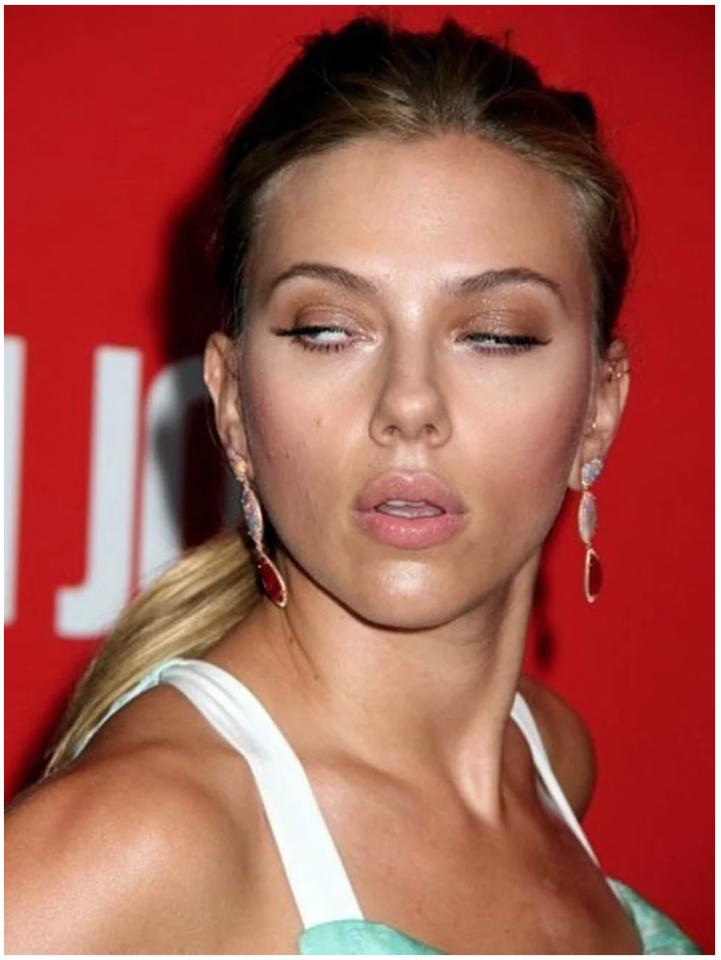 Общие зоны
на вашей фотографии, которые могут пострадать от засветки, включая небо, особенно
в солнечный день и лица людей, если использовалась вспышка.
Общие зоны
на вашей фотографии, которые могут пострадать от засветки, включая небо, особенно
в солнечный день и лица людей, если использовалась вспышка.
Если у вас есть засветка, скорее всего, изображение будет блеклым и размытым. Но с учетом сказанного, это также популярный стиль, , если вы знаете, что делаете.
Небо на этом изображении выдутое, но здесь это работает. Выдувные блики смягчают изображение и направляют взгляд на камеру
Погода плохая?
В Великобритании мы сильно страдаем от не совсем идеальных погодных условий.К сожалению, серое небо довольно распространено. Однако никому не нравится смотреть на пейзаж, изображающий красивый горный склон с унылым серым небом; это отнимает у всего визуального представления вещи.
Был ли дождь, туман или туман, когда вы делали это пейзажное фото? Был ли унылый январский день? Скорее всего, ваше фото испортило пасмурное небо. Или же дневного света не хватало, чтобы запечатлеть яркую зелень полей, и все выглядело немного плоским и грустным.
Или же дневного света не хватало, чтобы запечатлеть яркую зелень полей, и все выглядело немного плоским и грустным.
Вы сделали фото через окно?
Краткий ответ — Если вы сказали «да», уберите его.
Более длинный ответ — они почти всегда плохо выглядят из-за крошечных пятнышек грязи или царапин на стекле. И небольшие отражения через стекло, которые улавливает объектив камеры. Как и в большинстве случаев, если вы понимаете, что делаете, вы можете добиться крутого визуального эффекта. Если сомневаетесь, перепроверьте краткий ответ.
Где ты в темной комнате?
Слово «фотография» происходит от греческого слова «свет», и это именно то, что вам нужно, чтобы сделать хороший снимок. Если вы фотографируете внутри, включите свет.В противном случае ваше изображение будет недоэкспонированным и темным.
Вы использовали вспышку? Это было на передней панели камеры? Скорее всего, это действительно испортило вашу известность. Вы когда-нибудь видели фотографии ярких белых лиц, плавающих в черном море? Моя мама была экспертом в этом вопросе в 90-х годах со старой камерой «наведи и щелкни», в которой использовалась пленка и передняя вспышка, которую нужно было прогреть в течение нескольких секунд. Ни на кого не смотреть лестно. Мы заслуживаем лучшего. Не делай этого.
Ни на кого не смотреть лестно. Мы заслуживаем лучшего. Не делай этого.
Снято в темной комнате, эта фотография работает, потому что свет подчеркивает силуэт фотографа, а снаружи создается красочный фон.
Цвета правильные?
Посмотрите на различные области изображения и убедитесь, что цвета смотреть прямо.Как упоминалось выше, изображения могут быть переэкспонированы или недоэкспонированы. делая цвета слишком темными или слишком светлыми. Но вы также можете закончить цвета выглядят испорченными из-за плохого или искусственного освещение. Например, этот образ сине-черного платья. Или он был бело-золотым?
Также какого цвета эта обувь?
Некоторые цвета можно изменить позже на этапе пост-обработки с помощью инструмента
как фотошоп. Но это действительно должно быть о незначительных корректировках, чтобы получить
цвета просто так, не внося огромных изменений в цветовой баланс.Иначе вы можете получить какие-то странные «потусторонние» эффекты.
Подождите, что это?
Потратив время на правильную фотосъемку, вы сэкономите много времени. послепроизводственный этап. Или, говоря простым языком, используя Photoshop для очистки любых ошибки. Пожалуй, первое, чему должен научиться начинающий фотограф чтобы увидеть, что вы на самом деле фотографируете. Проверить везде в Объектив. Есть ли что-то на заднем (или переднем) плане, что вы не хочешь быть в кадре? И где ты оставил свою сумку? так или иначе?
Есть на фото что-то, чего не должно быть?
Всегда удивительно то, что вы видите после того, как сделаете снимок.Ты
настолько сосредоточены на фотографировании интересного на вид дерева, что
вы даже не заметили человека, говорящего по телефону, который пробрался в
угол вашего идеального снимка. Фотобомбардировка действительно
идеальный термин для этого.
Другими обычными подозреваемыми в порче ваших изображений являются сумки, будь то
рюкзак, сумка для фотоаппарата или сумочка. Вы установили это так, чтобы вы могли
сделайте несколько фотографий только для того, чтобы сфотографировать их по ошибке.
Другие предметы могут забраться в углы изображения без вас. замечая.Или могут быть более мелкие детали, которые не совсем правильны, чего вы не сделаете. обратите внимание на потом.
Есть ли пыль, грязь или пятна?
Вы можете не осознавать, что ваш стол нужно протирать, пока не посмотрите на фото и увидеть все эти мазки и отпечатки пальцев на поверхности. Или же что ваш камин может справиться с пылью благодаря всей пыли и грязь, которую вы собрали на своем изображении. Меня поражает то, что мы можем смотреть прошлое или даже не замечающее в реальной жизни, но которое привлекает ваше внимание когда сфотографировал.Как та паутина в осветительной арматуре.
Есть странные отражения?
Как пыль и грязь, странные отражения могут отвлекать зрителя. внимание от предмета и на странное свечение от окно или от отражающей поверхности.
И остерегайтесь зеркал и других полированных поверхностей, на которых видны
от того, что происходит «вне кадра», например, от той сомнительной футболки, которую вы
есть на сегодня. Стаканы и бутылки также сложно фотографировать для
по этой самой причине.
Стаканы и бутылки также сложно фотографировать для
по этой самой причине.
Снято сквозь стекло и со странными разрезами, это все еще работает, потому что создает впечатление оживленного города.
Photoshop приходит на помощь?
Некоторые из этих вещей можно убрать или исправить на этапе постпроизводства, с помощью таких инструментов, как Photoshop. Однако это добавляет время (и, следовательно, стоимость) к проекту. И в зависимости от навыков пользователя иногда очевидно, что изображение было отредактировано, часто со смешными последствиями.Ключ в том, что здесь и там есть небольшие доработки, но если они будут огромными области фотографии нужно перекрашивать, возможно, лучше переснять фото вместо этого.
Фотографирование людей
Есть ли на фото люди?
Возможно, это скорее юридическое соображение, чем необходимость сделать фотографию хорошей или плохой; но такой, который может сделать изображение непригодным для использования независимо от его качества. Если на фотографии есть люди, которые не являются моделями, или не дали согласия, или не знают, что посещают мероприятие, на котором будет сделано много фотографий (например, конференцию или фестиваль), это вероятно, лучше всего не делать и не использовать изображения с людьми на них.Это особенно благоразумный совет, если на вашем фото есть дети.
Если на фотографии есть люди, которые не являются моделями, или не дали согласия, или не знают, что посещают мероприятие, на котором будет сделано много фотографий (например, конференцию или фестиваль), это вероятно, лучше всего не делать и не использовать изображения с людьми на них.Это особенно благоразумный совет, если на вашем фото есть дети.
Это фото спины человека?
Возможно, у вас есть ситуация, в которую можно включить человека, и исследования, безусловно, согласны с тем, что включение изображений людей способствует вовлечению. Однако это верно только в том случае, если пользователь может видеть лицо человека. Это укрепляет доверие и задает эмоциональный тон. Если на фото чья-то спина, это похоже на то, как будто вы смотрите на чью-то спину в реальной жизни; что вас блокируют в разговоре, что вы не приветствуете ситуацию.
Как и все, из этого правила есть исключения.
Прочие соображения
Есть ли визуальные препятствия или препятствия?
Есть ли на переднем плане что-нибудь, что создает визуальный блок?
Угол столешницы? В кадре свисает ветка дерева? Куст
затемняют обзор? Эти предметы не только могут скрыть настоящий предмет
позади них, но они также могут создавать странные углы и резкие углы,
которые не выглядят привлекательными.
Они не только не выглядят хорошо визуально, но, по нашему опыту, они также обычно находятся в местах, которые трудно обрезать без потери вашего основная тема тоже.
Как с вещами, ползающими с боков, внимательно глядя на то, что вы на самом деле фотографируете, и вы избежите этой ошибки.
Цветы на переднем плане обычно являются визуальным препятствием, но здесь они рассказывают историю того, что снимает другой фотограф.
Вертикальные ли ваши вертикали?
Как и было обещано выше, давайте поговорим о вертикалях с точки зрения фотографии. Вертикали — это ваши прямые линии.Они прямые и параллельные, а не сходиться? Особенно важно обращать внимание на свои вертикали. важно в архитектурной и интерьерной фотографии, где рукотворные прямые линии очень выражены. Когда они не параллельны или сходящиеся, изображение выглядит очень искаженным.
Если вы хотите узнать больше о вертикалях и о том, как их избежать, эта статья содержит много деталей. Однако, как показано в примерах в статье, сходящиеся линии могут работать с .
если очевидно, что это было сделано для эффекта.Если строки только
слегка сходятся, то, что вы с большей вероятностью сделаете,
случайно, изображение просто выглядит нечетким.
Однако, как показано в примерах в статье, сходящиеся линии могут работать с .
если очевидно, что это было сделано для эффекта.Если строки только
слегка сходятся, то, что вы с большей вероятностью сделаете,
случайно, изображение просто выглядит нечетким.
Последние мысли
Хотя все вопросы, которые я затронул выше, являются распространенными ловушками, мы видим, клиенты зарабатывают на своих фотографиях, я бы сказал, что опытный фотограф, добивающийся определенного эффекта, каждый из эти правила можно нарушить. Но, как и во всех правилах, сначала нужно изучите их, прежде чем сможете понять, как и когда их нарушать.
Страница не найдена »ExpertPhotography
404 — Страница не найдена» ExpertPhotography404
Извини! Страница, которую вы искали, не найдена.
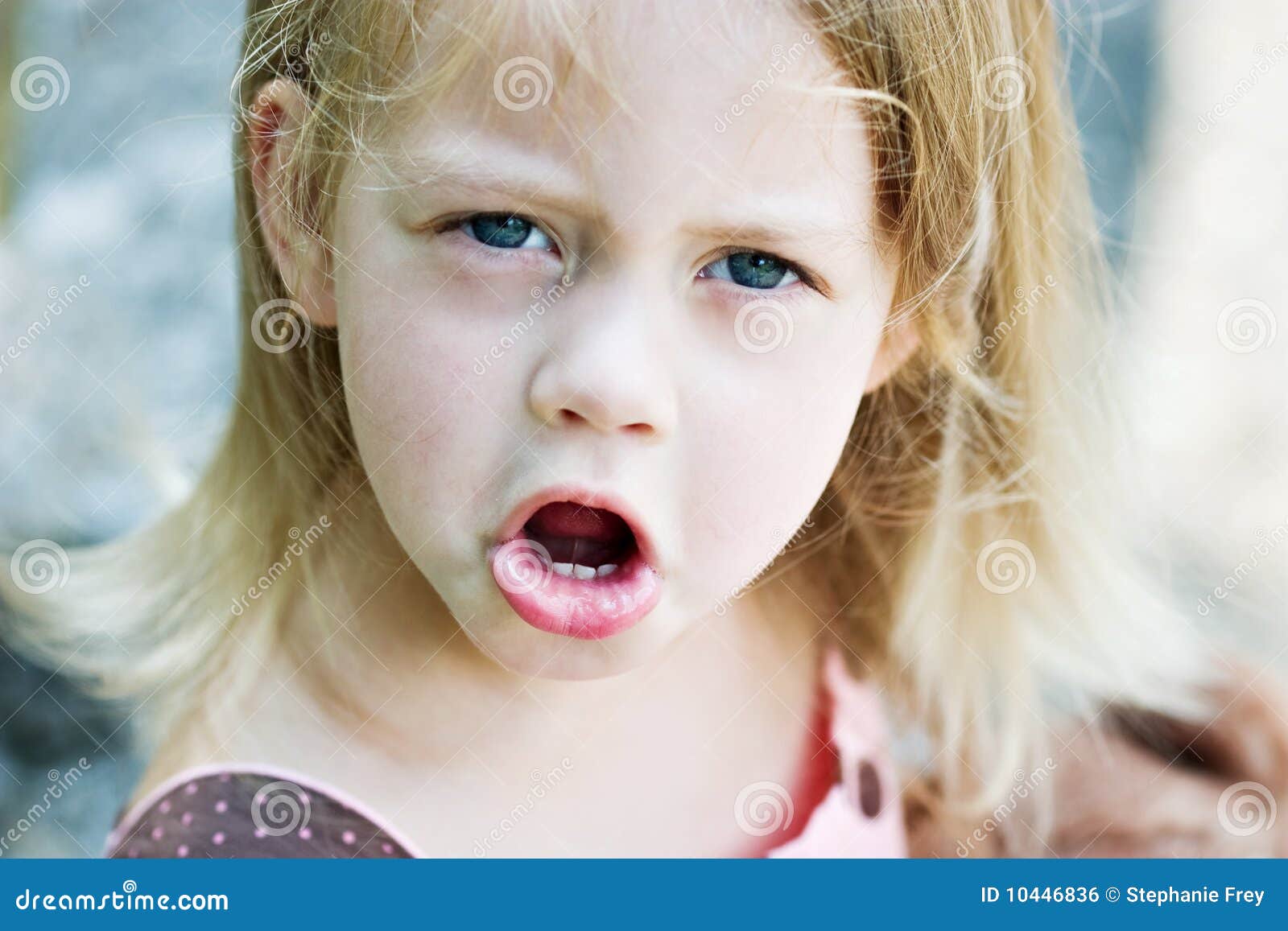 ..
..Он был перемещен, удален, переименован или, возможно, никогда не существовал. Пожалуйста, свяжитесь с нами, если вам понадобится помощь.
Мне нужна помощь с…
[type = ‘text’]
[type = ‘text’]
[type = ‘password’]
[type = ‘password’]
[‘rmockx.RealPlayer G2 Control’, ‘rmocx.RealPlayer G2 Control.1 ‘, ‘RealPlayer.RealPlayer ™ ActiveX Control (32-разрядный)’, ‘RealVideo.RealVideo ™ ActiveX Control (32-бит)’, ‘RealPlayer’]
[‘rmockx.RealPlayer G2 Control’, ‘rmocx.RealPlayer G2 Control.1’, ‘RealPlayer.RealPlayer ™ ActiveX Control (32-разрядный)’, ‘RealVideo.RealVideo ™ ActiveX Control (32-бит)’, ‘RealPlayer’]
[type = ‘text’]
[type = ‘text’]
[type = ‘password’]
[type = ‘password’]
[‘rmockx. RealPlayer G2 Control ‘,
‘rmocx.RealPlayer G2 Control.1’,
‘RealPlayer.RealPlayer ™ ActiveX Control (32-разрядный)’,
‘RealVideo.RealVideo ™ ActiveX Control (32-бит)’,
‘RealPlayer’]
RealPlayer G2 Control ‘,
‘rmocx.RealPlayer G2 Control.1’,
‘RealPlayer.RealPlayer ™ ActiveX Control (32-разрядный)’,
‘RealVideo.RealVideo ™ ActiveX Control (32-бит)’,
‘RealPlayer’]
[‘rmockx.RealPlayer G2 Control’, ‘rmocx.RealPlayer G2 Control.1’, ‘RealPlayer.RealPlayer ™ ActiveX Control (32-разрядный)’, ‘RealVideo.RealVideo ™ ActiveX Control (32-бит)’, ‘RealPlayer’]
[type = ‘text’]
[type = ‘text’]
[type = ‘password’]
[type = ‘password’]
[‘rmockx.RealPlayer G2 Control ‘, ‘rmocx.RealPlayer G2 Control.1’, ‘RealPlayer.RealPlayer ™ ActiveX Control (32-разрядный)’, ‘RealVideo.RealVideo ™ ActiveX Control (32-бит)’, ‘RealPlayer’]
[‘rmockx.RealPlayer G2 Control’, ‘rmocx.RealPlayer G2 Control.1’, ‘RealPlayer.RealPlayer ™ ActiveX Control (32-разрядный)’, ‘RealVideo.RealVideo ™ ActiveX Control (32-бит)’, ‘RealPlayer’]
[type = ‘text’]
[type = ‘text’]
[type = ‘password’]
[type = ‘password’]
[‘rmockx. RealPlayer G2 Control ‘,
‘rmocx.RealPlayer G2 Control.1’,
‘RealPlayer.RealPlayer ™ ActiveX Control (32-разрядный)’,
‘RealVideo.RealVideo ™ ActiveX Control (32-бит)’,
‘RealPlayer’]
RealPlayer G2 Control ‘,
‘rmocx.RealPlayer G2 Control.1’,
‘RealPlayer.RealPlayer ™ ActiveX Control (32-разрядный)’,
‘RealVideo.RealVideo ™ ActiveX Control (32-бит)’,
‘RealPlayer’]
[‘rmockx.RealPlayer G2 Control’, ‘rmocx.RealPlayer G2 Control.1’, ‘RealPlayer.RealPlayer ™ ActiveX Control (32-разрядный)’, ‘RealVideo.RealVideo ™ ActiveX Control (32-бит)’, ‘RealPlayer’]
[type = ‘text’]
[type = ‘text’]
[type = ‘password’]
[type = ‘password’]
[‘rmockx.RealPlayer G2 Control ‘, ‘rmocx.RealPlayer G2 Control.1’, ‘RealPlayer.RealPlayer ™ ActiveX Control (32-разрядный)’, ‘RealVideo.RealVideo ™ ActiveX Control (32-бит)’, ‘RealPlayer’]
[‘rmockx.RealPlayer G2 Control’, ‘rmocx.RealPlayer G2 Control.1’, ‘RealPlayer.RealPlayer ™ ActiveX Control (32-разрядный)’, ‘RealVideo.RealVideo ™ ActiveX Control (32-бит)’, ‘RealPlayer’]
[type = ‘text’]
[type = ‘text’]
[type = ‘password’]
[type = ‘password’]
[‘rmockx. RealPlayer G2 Control ‘,
‘rmocx.RealPlayer G2 Control.1’,
‘RealPlayer.RealPlayer ™ ActiveX Control (32-разрядный)’,
‘RealVideo.RealVideo ™ ActiveX Control (32-бит)’,
‘RealPlayer’]
RealPlayer G2 Control ‘,
‘rmocx.RealPlayer G2 Control.1’,
‘RealPlayer.RealPlayer ™ ActiveX Control (32-разрядный)’,
‘RealVideo.RealVideo ™ ActiveX Control (32-бит)’,
‘RealPlayer’]
[‘rmockx.RealPlayer G2 Control’, ‘rmocx.RealPlayer G2 Control.1’, ‘RealPlayer.RealPlayer ™ ActiveX Control (32-разрядный)’, ‘RealVideo.RealVideo ™ ActiveX Control (32-бит)’, ‘RealPlayer’]
[type = ‘text’]
[type = ‘text’]
[type = ‘password’]
[type = ‘password’]
[‘rmockx.RealPlayer G2 Control ‘, ‘rmocx.RealPlayer G2 Control.1’, ‘RealPlayer.RealPlayer ™ ActiveX Control (32-разрядный)’, ‘RealVideo.RealVideo ™ ActiveX Control (32-бит)’, ‘RealPlayer’]
[‘rmockx.RealPlayer G2 Control’, ‘rmocx.RealPlayer G2 Control.1’, ‘RealPlayer.RealPlayer ™ ActiveX Control (32-разрядный)’, ‘RealVideo.RealVideo ™ ActiveX Control (32-бит)’, ‘RealPlayer’]
[type = ‘text’]
[type = ‘text’]
[type = ‘password’]
[type = ‘password’]
[‘rmockx. RealPlayer G2 Control ‘,
‘rmocx.RealPlayer G2 Control.1’,
‘RealPlayer.RealPlayer ™ ActiveX Control (32-разрядный)’,
‘RealVideo.RealVideo ™ ActiveX Control (32-бит)’,
‘RealPlayer’]
RealPlayer G2 Control ‘,
‘rmocx.RealPlayer G2 Control.1’,
‘RealPlayer.RealPlayer ™ ActiveX Control (32-разрядный)’,
‘RealVideo.RealVideo ™ ActiveX Control (32-бит)’,
‘RealPlayer’]
[‘rmockx.RealPlayer G2 Control’, ‘rmocx.RealPlayer G2 Control.1’, ‘RealPlayer.RealPlayer ™ ActiveX Control (32-разрядный)’, ‘RealVideo.RealVideo ™ ActiveX Control (32-бит)’, ‘RealPlayer’]
[type = ‘text’]
[type = ‘text’]
[type = ‘password’]
[type = ‘password’]
[‘rmockx.RealPlayer G2 Control ‘, ‘rmocx.RealPlayer G2 Control.1’, ‘RealPlayer.RealPlayer ™ ActiveX Control (32-разрядный)’, ‘RealVideo.RealVideo ™ ActiveX Control (32-бит)’, ‘RealPlayer’]
[‘rmockx.RealPlayer G2 Control’, ‘rmocx.RealPlayer G2 Control.1’, ‘RealPlayer.RealPlayer ™ ActiveX Control (32-разрядный)’, ‘RealVideo.RealVideo ™ ActiveX Control (32-бит)’, ‘RealPlayer’]
[type = ‘text’]
[type = ‘text’]
[type = ‘password’]
[type = ‘password’]
[‘rmockx.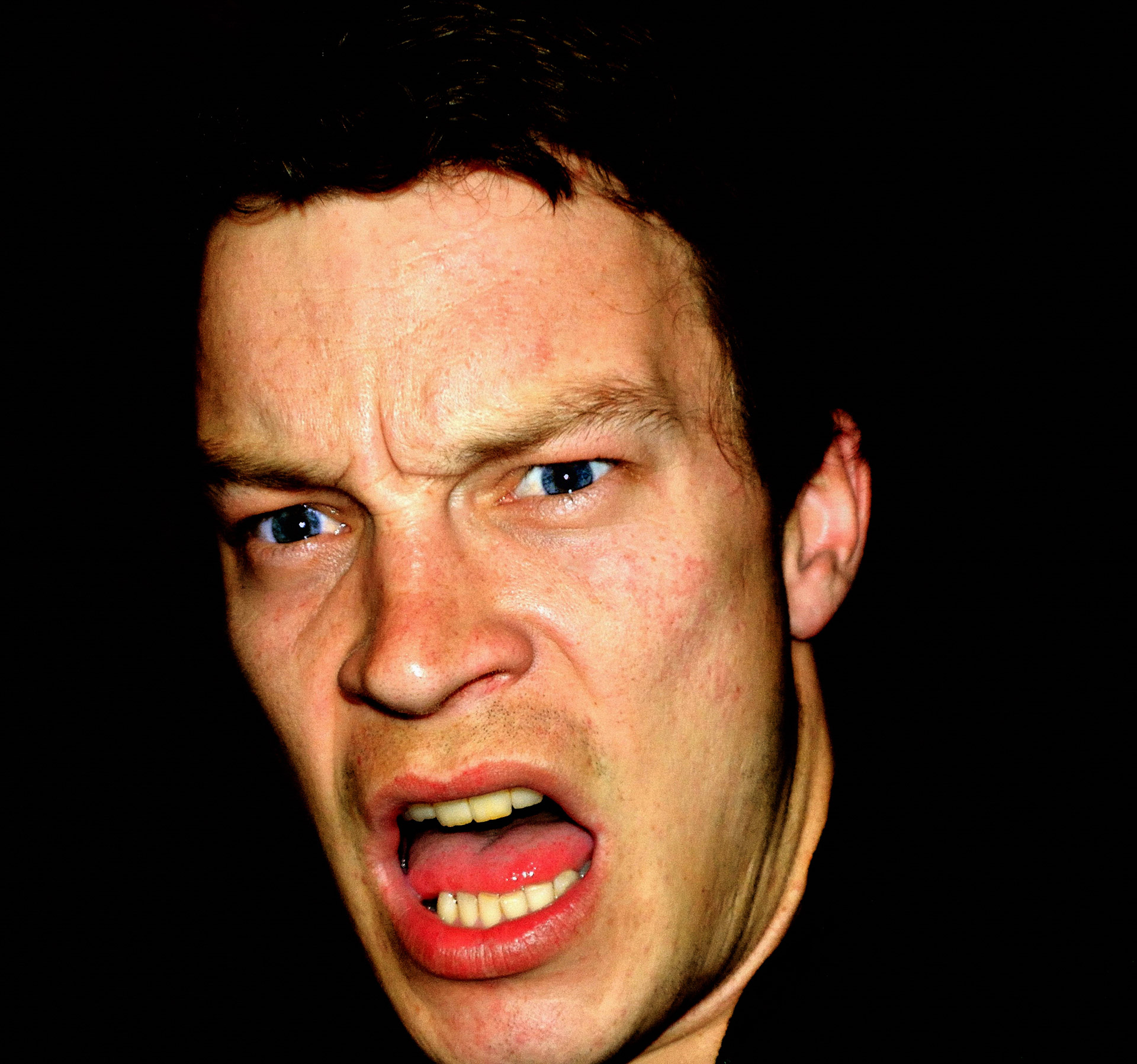 RealPlayer G2 Control ‘,
‘rmocx.RealPlayer G2 Control.1’,
‘RealPlayer.RealPlayer ™ ActiveX Control (32-разрядный)’,
‘RealVideo.RealVideo ™ ActiveX Control (32-бит)’,
‘RealPlayer’]
RealPlayer G2 Control ‘,
‘rmocx.RealPlayer G2 Control.1’,
‘RealPlayer.RealPlayer ™ ActiveX Control (32-разрядный)’,
‘RealVideo.RealVideo ™ ActiveX Control (32-бит)’,
‘RealPlayer’]
[‘rmockx.RealPlayer G2 Control’, ‘rmocx.RealPlayer G2 Control.1’, ‘RealPlayer.RealPlayer ™ ActiveX Control (32-разрядный)’, ‘RealVideo.RealVideo ™ ActiveX Control (32-бит)’, ‘RealPlayer’]
[type = ‘text’]
[type = ‘text’]
[type = ‘password’]
[type = ‘password’]
[‘rmockx.RealPlayer G2 Control ‘, ‘rmocx.RealPlayer G2 Control.1’, ‘RealPlayer.RealPlayer ™ ActiveX Control (32-разрядный)’, ‘RealVideo.RealVideo ™ ActiveX Control (32-бит)’, ‘RealPlayer’]
[‘rmockx.RealPlayer G2 Control’, ‘rmocx.RealPlayer G2 Control.1’, ‘RealPlayer.RealPlayer ™ ActiveX Control (32-разрядный)’, ‘RealVideo.RealVideo ™ ActiveX Control (32-бит)’, ‘RealPlayer’]
[type = ‘text’]
[type = ‘text’]
[type = ‘password’]
[type = ‘password’]
[‘rmockx. RealPlayer G2 Control ‘,
‘rmocx.RealPlayer G2 Control.1’,
‘RealPlayer.RealPlayer ™ ActiveX Control (32-разрядный)’,
‘RealVideo.RealVideo ™ ActiveX Control (32-бит)’,
‘RealPlayer’]
RealPlayer G2 Control ‘,
‘rmocx.RealPlayer G2 Control.1’,
‘RealPlayer.RealPlayer ™ ActiveX Control (32-разрядный)’,
‘RealVideo.RealVideo ™ ActiveX Control (32-бит)’,
‘RealPlayer’]
[‘rmockx.RealPlayer G2 Control’, ‘rmocx.RealPlayer G2 Control.1’, ‘RealPlayer.RealPlayer ™ ActiveX Control (32-разрядный)’, ‘RealVideo.RealVideo ™ ActiveX Control (32-бит)’, ‘RealPlayer’]
[type = ‘text’]
[type = ‘text’]
[type = ‘password’]
[type = ‘password’]
[‘rmockx.RealPlayer G2 Control ‘, ‘rmocx.RealPlayer G2 Control.1’, ‘RealPlayer.RealPlayer ™ ActiveX Control (32-разрядный)’, ‘RealVideo.RealVideo ™ ActiveX Control (32-бит)’, ‘RealPlayer’]
[‘rmockx.RealPlayer G2 Control’, ‘rmocx.RealPlayer G2 Control.1’, ‘RealPlayer.RealPlayer ™ ActiveX Control (32-разрядный)’, ‘RealVideo.RealVideo ™ ActiveX Control (32-бит)’, ‘RealPlayer’]
[type = ‘text’]
[type = ‘text’]
[type = ‘password’]
[type = ‘password’]
[‘rmockx. RealPlayer G2 Control ‘,
‘rmocx.RealPlayer G2 Control.1’,
‘RealPlayer.RealPlayer ™ ActiveX Control (32-разрядный)’,
‘RealVideo.RealVideo ™ ActiveX Control (32-бит)’,
‘RealPlayer’]
RealPlayer G2 Control ‘,
‘rmocx.RealPlayer G2 Control.1’,
‘RealPlayer.RealPlayer ™ ActiveX Control (32-разрядный)’,
‘RealVideo.RealVideo ™ ActiveX Control (32-бит)’,
‘RealPlayer’]
[‘rmockx.RealPlayer G2 Control’, ‘rmocx.RealPlayer G2 Control.1’, ‘RealPlayer.RealPlayer ™ ActiveX Control (32-разрядный)’, ‘RealVideo.RealVideo ™ ActiveX Control (32-бит)’, ‘RealPlayer’]
Как превратить плохое фото в отличное
Glyn Dewis предлагает новаторское руководство для ваших недоэкспонированных одноразовых изображений.Особенно в дни, когда вы не можете выйти на съемку, ретушь некоторых из тех фотографий, которые вы никогда не думали использовать, может стать отличным способом расширить ваше портфолио и набор навыков:
Рабочий процесс Lightroom
Дьюис начинает свои усилия в Lightroom, чтобы исправить освещение и другие мелкие детали:
1. Увеличьте экспозицию всего изображения. Используя ползунок тени в правой части экрана, сдвиньте его до упора вправо или настолько, насколько вам нужно, чтобы осветлить тени и позволить увидеть больше деталей.Вы также можете немного отрегулировать экспозицию вправо, но будьте осторожны, чтобы не выдувать блики с помощью этого метода.
Увеличьте экспозицию всего изображения. Используя ползунок тени в правой части экрана, сдвиньте его до упора вправо или настолько, насколько вам нужно, чтобы осветлить тени и позволить увидеть больше деталей.Вы также можете немного отрегулировать экспозицию вправо, но будьте осторожны, чтобы не выдувать блики с помощью этого метода.
2. Выведите подробности предмета. С помощью корректирующей кисти снова сдвиньте тени полностью вправо. Закрасьте все изображение с помощью маски, а затем удалите наложение маски, нажав O. Это должно еще больше осветлить недоэкспонированные области фотографии и увеличить детализацию.
3. Добавьте детали к лицу. Используя другую новую корректирующую кисть, увеличьте тени и экспозицию для лицевой области, чтобы придать ей дополнительные детали.
4. Добавьте блеска одежде. Используя новую кисть и накладываемую маску, закрасьте одежду, которой вы хотите придать блеск. Нажмите O, чтобы удалить наложение и увеличить четкость, тени и экспозицию. Для большей драматичности продублируйте эффект.
Для большей драматичности продублируйте эффект.
5. Удалите пятна. С помощью инструмента для удаления пятен в Lightroom удалите все заметные пятна на коже.
6. Добавьте последние штрихи ко всему изображению. Щелкните фон и понизьте температуру до более синего тона.Добавьте резкость примерно до 90. Нажатие Alt и нажатие на ползунок маскирования должно позволить вам перетащить ползунок вправо, пока белый цвет, показанный на изображении, не попадет только в области, которые необходимо увеличить.
Рабочий процесс Photoshop
Затем Дьюис отправляет свою работу в Adobe Photoshop CS6. Чтобы сделать это максимально неразрушающим, он делает это, перейдя в « Фото»> «Редактировать в»> «Открыть как смарт-объект» в Photoshop .
1. Уберите все заметные изъяны на фото. На этой фотографии Дьюис использовал инструмент «Пластика» ( Фильтр> Пластика ), чтобы уменьшить выпуклость живота мужчины. Он использует опцию Freeze Mask, чтобы закрасить области, которые он хочет защитить от разжижения, а затем перетаскивает живот, чтобы избавиться от массы. Если вы чувствуете, что зашли слишком далеко с инструментом «Пластика», вы можете нажать «Восстановить», что дает вам гибкость в изменении степени изменения, которую вы хотели бы.
Он использует опцию Freeze Mask, чтобы закрасить области, которые он хочет защитить от разжижения, а затем перетаскивает живот, чтобы избавиться от массы. Если вы чувствуете, что зашли слишком далеко с инструментом «Пластика», вы можете нажать «Восстановить», что дает вам гибкость в изменении степени изменения, которую вы хотели бы.
2. Уклоняйся и сжигай. Создайте новый слой, залейте его ( Edit> Fill) 50% серым.Установите режим наложения на Soft Light. Используйте инструмент Dodge, чтобы добавить блики; нажатие клавиши Alt переключит на инструмент затемнения, чтобы добавить тени. Отличные места для добавления этих деталей — мышцы или лицо.
3. Очистите фон. Используя инструмент «Штамп», выберите текущий и находящийся ниже слои. Alt + щелкните на чистой области фона. Затем закрасьте любой свет или отметки, которые портят общее изображение.
4. Добавьте интереса к фону. Отличный способ сделать это — использовать текстуры. Те из вас, у кого есть CS6 и подписаны на Creative Cloud, могут получить доступ ко многим бесплатным текстурам, перейдя в Windows> Расширения> Adobe Paper Texture Pro . Вы можете нажать на текстуру, чтобы добавить ее к фотографии. Как только вы получите тот, который вам нравится, обесцветьте его ( Image> Adjustments> Desaturate ). Добавьте еще одну текстуру сверху, если хотите, и обесцветьте ее. Вы можете поиграть с режимом наложения двух текстур; Мягкий свет — всегда хороший вариант.Создайте новую группу из двух слоев текстуры и создайте групповую маску слоя. Используя мягкую черную кисть, прокрасьте объект там, где не должна проявляться текстура. Вы можете нажать Alt + щелкнуть на маске слоя, чтобы увидеть, не пропустили ли вы какие-либо области.
Те из вас, у кого есть CS6 и подписаны на Creative Cloud, могут получить доступ ко многим бесплатным текстурам, перейдя в Windows> Расширения> Adobe Paper Texture Pro . Вы можете нажать на текстуру, чтобы добавить ее к фотографии. Как только вы получите тот, который вам нравится, обесцветьте его ( Image> Adjustments> Desaturate ). Добавьте еще одну текстуру сверху, если хотите, и обесцветьте ее. Вы можете поиграть с режимом наложения двух текстур; Мягкий свет — всегда хороший вариант.Создайте новую группу из двух слоев текстуры и создайте групповую маску слоя. Используя мягкую черную кисть, прокрасьте объект там, где не должна проявляться текстура. Вы можете нажать Alt + щелкнуть на маске слоя, чтобы увидеть, не пропустили ли вы какие-либо области.
5. Добавьте световые эффекты. Создайте новый слой и установите белый цвет переднего плана. Поместите кружок мягкой кисти среднего размера в середину изображения. Преобразуйте слой и перетащите четыре угла кисти к краям изображения. Переместите это туда, откуда вы хотите, чтобы исходил свет. Если требуется более одного источника света, продублируйте ( CTRL + J) слой и перетащите его в другую область.
Переместите это туда, откуда вы хотите, чтобы исходил свет. Если требуется более одного источника света, продублируйте ( CTRL + J) слой и перетащите его в другую область.
6. Посыпьте свет пылью и пятнышками. Откройте фотографию размытого дождя, падающего в темноте или пыли и пятнышек на темном фоне. Перетащите его на свое изображение. Измените его размер примерно до размера изображения с помощью Transform. Установите режим наложения на Screen и уменьшите процент заполнения, чтобы остались только следы пятен.На изображении Дьюиса большая часть света исходит сверху, поэтому он хочет убрать пятнышки с нижней половины изображения. Он добавляет маску слоя и открывает инструмент градиента. С черным передним планом он использует градиент от переднего плана к прозрачному и помещает небольшой градиент, начиная с нижней части изображения, чтобы удалить некоторые из нижних пятен.
7. Добавьте искусственный дым. Создайте новый слой и нажмите D, чтобы восстановить цвета переднего плана и фона по умолчанию. Создайте фильтр Clouds, перейдя в Filter> Render> Clouds .Облака, которые создает инструмент, будут не очень реалистичными, поэтому используйте инструмент Rectangular Marquee Tool, чтобы выбрать небольшую область облаков. Создайте слой по копии ( Layer> New> Layer by copy ) и удалите нижний слой облаков. Используя Transform, перетащите углы уменьшенной версии, пока облака не станут более реалистичными. Уменьшите непрозрачность до небольшого числа, например 5-10 процентов.
Создайте фильтр Clouds, перейдя в Filter> Render> Clouds .Облака, которые создает инструмент, будут не очень реалистичными, поэтому используйте инструмент Rectangular Marquee Tool, чтобы выбрать небольшую область облаков. Создайте слой по копии ( Layer> New> Layer by copy ) и удалите нижний слой облаков. Используя Transform, перетащите углы уменьшенной версии, пока облака не станут более реалистичными. Уменьшите непрозрачность до небольшого числа, например 5-10 процентов.
8. Уменьшите насыщенность цветов изображения. Восстановите цвета по умолчанию ( D ) и создайте карту градиента с непрозрачностью 30 процентов.Это сделано для того, чтобы добавить вашему изображению немного интереса и затенения, одновременно смягчая цвета.
9. Добавьте цвет освещения. А теперь пора добавить специальный слой для цветовых эффектов. Перейдите в слой > Новый слой заливки> Градиент . Выберите градиент с дополнительными оттенками; в изображении Дьюиса он использовал тот, который прошел путь от оранжевого до индиго. Вы также можете нажать на образцы цвета, чтобы изменить оттенки градиента. Используйте угол градиента, чтобы настроить освещение. Вы можете установить режим наложения этого слоя на Мягкий свет и оттуда отрегулировать дальше.Вы можете щелкнуть по фактическому изображению и переместить градиент для настройки. Уменьшите непрозрачность, когда будете довольны градиентом.
Вы также можете нажать на образцы цвета, чтобы изменить оттенки градиента. Используйте угол градиента, чтобы настроить освещение. Вы можете установить режим наложения этого слоя на Мягкий свет и оттуда отрегулировать дальше.Вы можете щелкнуть по фактическому изображению и переместить градиент для настройки. Уменьшите непрозрачность, когда будете довольны градиентом.
10. Добавьте контраст. Создайте объединенный слой из всех слоев, выделив все, а затем перейдя в меню Edit> Copy Merged и вставив его на новый слой. Создайте маску нерезкости ( Filter> Sharpen> Unsharp Mask ), чтобы добавить контраст без изменения цвета. Дьюис использует количество 20 и радиус 20.
До / После
Теперь ваше изображение готово! Мы надеемся, что использование и применение этих методов к вашим собственным фотографиям даст вам больше гибкости в том, какие изображения считаются редактируемыми, а какие нет.
«Мы можем сделать что-то, что обычно было бы одноразовой картинкой, и превратить ее в нечто действительно достойное портфолио».
3 признака хорошей фотографии: различать хорошие и плохие фотографии
Фотография — прекрасное времяпрепровождение и отличный способ сохранить воспоминания.Поэтому приятно знать, когда вы сделали хороший снимок, а когда вы, возможно, захотите узнать немного больше об искусстве фотографии.
Независимо от того, занимаетесь ли вы студийной или пейзажной фотографией, вот несколько советов, которые помогут вам улучшить ваши фотографии и узнать, когда вы сделали хороший снимок:
Правило третей основано на древнегреческом математическом открытии. на основе золотого прямоугольника. Согласно этой математической теории, хорошо составленное изображение должно быть разрезано на три части, которые прямо пропорциональны в горизонтальной и вертикальной плоскостях страницы.
ИСТОЧНИК: ВИКИПЕДИЯ Правило третей основано на древнегреческом математическом открытии, основанном на золотом прямоугольнике. Согласно этой математической теории, хорошо составленное изображение должно быть разрезано на три части, которые прямо пропорциональны в горизонтальной и вертикальной плоскостях страницы.
Важные объекты следует размещать на линиях. По возможности предметы особой важности следует размещать на пересечениях линий. Эти линии разрезают фотографию на три части.
По этой причине многие камеры имеют видоискатель с похожей сеткой. Используйте правило третей, чтобы настроить фотографию и добиться удивительно точных результатов!
Одним из отличительных признаков начинающего фотографа является то, что все изображения на фотографии имеют тенденцию быть немного нечеткими. Хотя может быть важно сфокусироваться на одном изображении и размыть фон, как правило, практическое правило состоит в том, что хотя бы один объект на изображении должен быть четко сфокусирован.
Если у вас есть фотография с изображениями, которые не в фокусе, вы можете узнать больше о фокусном расстоянии и фокусировке в целом. Часто изображения будут не в фокусе из-за неправильного обращения с камерой. Однако, если у вас есть камера с ручным управлением, вы также можете настроить окуляр в соответствии со своим зрением.
Хорошая фотография, как правило, позволяет четко видеть все основные объекты в границах фотографии. На таких фотографиях, даже если это групповой снимок друзей, на фото будет каждая часть тела каждого человека.При плохой фотографии на фото часто попадает половина тела.
Не торопитесь, чтобы настроить фотографию, чтобы убедиться, что все, что вы хотите присутствовать в окончательном изображении, попадет в кадр.
Хорошая фотография фокусируется по крайней мере на одном объекте, делает этот объект четким на фотографии и составляет все изображение таким образом, чтобы оно было визуально привлекательным (обычно полагаясь на правило третей).
Начинающие фотографы (и даже многие опытные фотографы) должны сделать много фотографий, чтобы получить тот идеальный снимок, которым они больше всего гордятся.Поэтому не расстраивайтесь, если ваши первые фотографии окажутся не такими, как вы ожидали. В конце концов, хорошая фотография требует практики и владения этими тремя компонентами:
- Правило третей
- Фокус
- Границы
Почему ваши фотографии плохие
Фото Эвана Кирби на Unsplash
Есть множество причин, по которым фотографии плохие …
Это может быть плохое освещение или плохая композиция.Это могут быть неправильные настройки камеры или даже неправильное оборудование. Это может быть даже такая простая вещь, как грязный объектив или некачественная печать.
Знать типичные ошибки начинающих фотографов — это одно. Другое дело — знать, как исправить плохие фотографии.
В этом кратком руководстве я рассмотрю три наиболее распространенные проблемы с фотографиями и предложу решения для их устранения.
Приступим!
Как исправить плохие фотографии — не используйте всплывающую вспышкуИзображение предоставлено: vgajic через iStock
Одна из самых распространенных ошибок, которые делают начинающие фотографы, — это использование всплывающих окон вспышка для освещения темных объектов.
Я понимаю, что вспышка предназначена специально для этой цели, но свет от выдвигающейся вспышки очень резкий, размывает объект и создает слишком яркие блики и слишком темные тени. Кроме того, если вы не достаточно близко к объекту, у вас будет яркий передний план и объект, который все еще слишком темный, как показано выше.
Частично решение этой проблемы состоит в том, чтобы просто не использовать всплывающую вспышку.
Но возникает вопрос — как осветить фотографию, если вы не можете использовать выдвижную вспышку?
Изображение предоставлено: monkeybusinessimages через iStock
Есть много разных вещей, которые вы можете попробовать.
Если вы находитесь в помещении, включите каждый свет в комнате. Черт возьми, принесите дополнительные лампы, если можете. Чем больше окружающего света, тем лучше.
Вы также можете переместить объект в окно и использовать любой естественный свет, который проникает сквозь него, как это было сделано на фотографии выше.
Если все остальное не помогает, подумайте о покупке хорошей вспышки Speedlite (например, этой), которая позволяет регулировать направление света и даже отражать его от стены или потолка, чтобы смягчить его освещение.
Изображение предоставлено: Алина Демиденко через iStock
Если вы снимаете на улице и обнаруживаете, что объект немного темный, опять же, вы можете использовать вспышку Speedlite, чтобы обеспечить некоторый заполняющий свет на объект.
Другой вариант — использовать отражатель для отражения света на объект. Отражатели поставляются в упаковках по пять штук (вот такие), каждый из которых предлагает различный вид и цветовую температуру для фотографии.
Конечно, фотографировать на открытом воздухе лучше всего в Золотой час, когда свет очень теплый и мягкий.Лучшее, что вы можете сделать, чтобы улучшить освещение для фотосессий на открытом воздухе, — это время для съемки с восходом или закатом!
Узнать больше: Распространенная ошибка в фотографии для новичков — переборyoutube.com/embed/e-5RVTrrrYg?&theme=light&hd=1&autohide=1″ frameborder=»0″ allowfullscreen=»allowfullscreen»/>
Обычно фотографии новичков можно найти в Instagram и Facebook, потому что они иногда выглядят так, как будто они прошли через скорую руку в посте -обработка.
Будь то повышение насыщенности до неестественного уровня, добавление фильтров, которые слишком сильны или слишком много, или добавление таких вещей, как зернистость, границы и другие эффекты, при обработке изображения, безусловно, многое может пойти не так.
Как правило, подход «меньше значит больше» является лучшим для редактирования изображений.
Вы должны стремиться получить как можно больше правильного изображения, когда вы его снимаете, от освещения до композиции и настроек камеры, чтобы у вас было меньше того, что требует внимания при редактировании фотографий.
Не знаете, как отредактировать изображения, чтобы улучшить их, не переусердствовав? Посмотрите видео Сойера Хартмана выше, чтобы получить отличные советы по редактированию.
Узнать больше: Почему фотографии плохие — низкое качество печатиФотография sarandy westfall на Unsplash
Последняя ошибка новичков в фотографии, которую я хочу затронуть, — это распространенность низкого качества печати. качественные отпечатки.
Хотя может показаться, что тяжелая работа сделана после редактирования изображения, ничто не может быть дальше от истины.
Если у вас есть особое изображение, которое вы хотите превратить в великолепный отпечаток, вам нужно проявить немного должной осмотрительности и найти принтер, который создает высококачественные, долговечные отпечатки, которые будут соответствовать всей вашей работе. создание фотографии в первую очередь.
Многие принтеры используют «быстрый и дешевый» метод печати отпечатков, и эти отпечатки выглядят так, как будто они были сделаны быстро и дешево. В этом и заключается вопрос, почему ваши фотографии могут выглядеть плохо.
В этом и заключается вопрос, почему ваши фотографии могут выглядеть плохо.
Если вы хотите, чтобы ваши творения сияли, вам нужны отпечатки, сделанные из материалов премиум-класса, которые одновременно являются прочными и красивыми.
CanvasHQ отвечает всем требованиям по обоим направлениям.
Я использую CanvasHQ для своих распечаток уже довольно давно, и меня постоянно впечатляет невероятное качество распечаток, которые я получаю по почте.
Помимо использования холста архивного качества, они также используют высококачественные чернила, устойчивые к выцветанию, влагостойкие и легко чистящиеся.
Рамки для их принтов сделаны вручную из высушенного в печи дерева, поэтому даже те элементы принта, которые вы не видите, созданы с особой тщательностью.
И я знаю, о чем вы думаете … эти парни дорогие и медлительные, верно?
Неправильно!
Им удалось разработать процесс печати, который отличается не только высочайшим качеством, но также имеет быстрое время выполнения (я часто получаю свои отпечатки всего за два дня) и цены, которые невозможно превзойти.
Это действительно лучший из миров, когда дело касается CanvasHQ.
Если вы готовы вывести свои фотографии на новый уровень, не беспокойтесь только об освещении и настройках камеры, а также о том, как вы редактируете фотографию. Завершите процесс первоклассным принтом, и у вас на стене останутся незабываемые воспоминания, которыми вы действительно сможете гордиться.
Подробнее:Привет из PT!
Советы для начинающих по фотографии
Не знаете, что делать дальше?
Пройдите наш 30-дневный конкурс Creative Eye Challenge и раскройте последние секреты получения потрясающих снимков в любом месте и в любое время (с любой камерой).
6 быстрых способов спасти плохую фотографию
У вас есть фотография, которую вы хотите использовать для своего веб-сайта, но чего-то не хватает — она близка, но не совсем идеальна. Как можно улучшить плохое фото? Является ли это возможным?
Как можно улучшить плохое фото? Является ли это возможным?
Не волнуйтесь! Мы пришли на помощь с некоторыми полезными советами, которые могут превратить вашу фотографию meh в magic .
1. Content-Aware Patch and Move
Это очень полезный инструмент в Photoshop. Он используется для удаления ненужных элементов изображения.Но вместо того, чтобы оставлять зияющую дыру в изображении, программа легко воссоздает внешний вид ближайшего контента, чтобы убедиться, что вы можете плавно смешать его, создавая впечатление, что ничего не было. Это простой инструмент, и есть учебные пособия, которые шаг за шагом проведут вас через этот процесс.
В этом до и после ниже вы можете увидеть, как этот инструмент дает нам возможность перемещаться и исправлять. Эта очаровательная фотография сов для начала неплохая, но она показывает, как вы можете извлечь что-то из изображения и переместить его, заделав оставленную дыру.
2.
 Обрезать
ОбрезатьИногда плохое фото нужно просто обрезать. Если вы удалите отвлекающий элемент на фоне или по краям изображения, вы можете придать фотографии совершенно новый вид.
Для обрезки доступно множество программных опций.
- Photoshop — считается отличным вариантом и, наверное, самым узнаваемым. Думаете, это может стоить вам руки и ноги? Неправильный. У них есть тарифные планы всего за 9 долларов.99 / мес.
- Pixlr — Этот бесплатный сервис предоставляет вам набор инструментов, аналогичный Photoshop.
- PicMonkey — это еще один бесплатный сервис, который предоставляет набор инструментов, необходимый для эффективного кадрирования изображений.
- Предварительный просмотр — Если вы используете Mac, просто откройте «Предварительный просмотр», и вы сможете внести незначительные изменения в фотографию.
- HubSpot — в него даже встроен редактор фотографий, поэтому, когда я загружаю фотографию для своего блога или веб-страницы, я могу сразу же обрезать ее.
 В вашей CMS может быть что-то подобное.
В вашей CMS может быть что-то подобное.
Пример фото ниже, скажем так, единственное фото нашей команды, которое я могу найти. Это нормально, но не здорово. Есть несколько отвлекающих элементов (помимо моего лица на большом экране телевизора). У вас есть свет и потолочная плитка, открытая дверь офиса с окнами и мяч для йоги на заднем плане, плакат «Звездных войн» (возможно, хорошее отвлечение), а также ноги людей и ковер. Я хочу, чтобы в центре внимания находились люди за столом, поэтому я могу просто обрезать фотографию. Я использую предварительный просмотр на своем Mac, но вы можете использовать любой из перечисленных выше инструментов.
После кадрирования фокус теперь находится на лицах и выражениях. На этой фотографии написано: «Привет, эта команда сотрудничает». И ничто не отвлекает от этого. Легко исправить.
Спасибо, инструмент для обрезки!
3.
 Черно-белый
Черно-белыйЕсли ваша фотография имеет несовместимые цвета и узоры и кажется очень загруженной, можно преобразовать ее в черно-белую (или в оттенки серого). Когда вы устраняете отвлекающие цвета, он выделяет объект на резком контрасте.Просто используйте свое любимое программное обеспечение для редактирования, чтобы преобразовать фотографию, и наслаждайтесь результатами. У нас есть краткое руководство для пользователей Mac. Эта фотография показывает, как ч / б может сделать набор случайных фотографий, снятых на iPhone, немного более интересными (и здесь также используется совет № 5, фотоколлаж!).
4. Фильтр
Да, фильтры преувеличены и немного клише, но выслушайте меня. Тонкий, сделанный со вкусом фильтр поможет сделать фото более тусклым. Мне нравятся инструменты редактирования фотографий Facebook (особенно летний фильтр), которые помогают регулировать уровни контрастности и улучшать цвета.И, конечно же, в Instagram есть действительно очевидные, жесткие фильтры, которых следует избегать, поэтому используйте тонкие фильтры, которые не увеличивают контраст до безумных уровней.
5. Фотоколлаж
Что вы получите, если сделаете 4 обычных снимка и сложите их вместе? Фотоколлаж! Эти четыре фотографии сами по себе могут быть не самыми потрясающими, но их объединение помогает сделать целое произведение более интересным. Я использовал Canva, чтобы сделать это ниже, но вы можете так же легко использовать ряд приложений для фотографий на своем телефоне.
6. Повышение резкости фотографии
Это особенно полезно, когда ваша фотография представляет собой очень подробное изображение. Если есть какой-то уровень размытости, это может снизить качество фотографии. Однако заточку нужно проводить разумно; Хотя вы хотите, чтобы фотография выглядела более четкой, вы не хотите, чтобы она выглядела неестественно. Лучше помнить, что лучше меньше, да лучше.
В этом примере мне показалось, что лицо Эллисон немного размыто, поэтому я использовал инструмент «Резкость» в Photoshop.Просто базовое, Filter> Sharpen> Sharpen, помогло.
Хорошо, вы применили все наши советы, и изображение ВСЕ ЕЩЕ не выглядит так, как вы хотите. Если ничего не помогает, вам, возможно, придется просто вернуться к доске для рисования и сделать новую фотографию. Не бойтесь. Вам не нужна дорогая камера, чтобы сделать хорошее фото, подходящее для вашего сайта, блога или социальных сетей. Ты можешь это сделать!
Как понимание хороших и плохих фотографий может улучшить вашу фотографию
Пейзажная фотография — это искусство.Это точно. Это способ выразить свои эмоции в каком-либо месте и навсегда запечатлеть сцену.
В социальных сетях вы легко можете ошибиться, решив, что хорошая фотография — это та, у которой больше всего лайков или комментариев. Или вы можете подумать, что хорошая фотография — это победа в конкурсе. Но это чужая интерпретация хорошей фотографии. Ему не хватает ключевого ингредиента — ВАС.
Или вы можете подумать, что хорошая фотография — это победа в конкурсе. Но это чужая интерпретация хорошей фотографии. Ему не хватает ключевого ингредиента — ВАС.
Важно только то, нравится ли вам это фото. Если эта фотография вызывает воспоминания и разжигает эмоции того момента, когда вы ее сделали, тогда это здорово.
С тех пор, как я начал фотографировать более 30 лет назад, я был заинтригован тем, почему мне нравится одна фотография, а не другая. Дело не только в прекрасных условиях. На самом деле, если вы посмотрите на фотографии ниже, одна из них находится в потрясающих условиях, но мне это просто не нравится, композиционно это не разжигает мои эмоции. Другой — в пасмурную погоду, но он мне подходит, и он висит у меня на стене.
Прекрасные условия, но композиция не вдохновляет Один из моих любимых снимков в пасмурный день. Я считаю, что если вы начнете понимать, что делает фотографию хорошей и плохой, то это отличный способ улучшить вашу фотографию. Я говорю не о правилах и пересечении третей, а об элементах, которые вам нравятся на фотографиях.
Но есть несколько руководящих принципов, которым вы можете следовать, и они действительно мне помогли. Возможно, они не подходят для всех, но я чувствую, что если вы сможете сказать кому-нибудь, почему вам нравится фотография, то вы значительно улучшите свои фотографии.
Вот 5 композиционных элементов, которые вы можете посмотреть на
№1. Balance : Когда вы смотрите на изображение, есть ли в нем баланс? Или, если нет, то намеренно неуравновешен, чтобы вызвать эмоцию?
Фермерский дом на этом изображении помогает сбалансировать кадр и обеспечить некоторую асимметрию, а также масштаб.№2. Flow : Ваш взгляд скользит по изображению? Хорошие фотографии обычно позволяют отправиться в путешествие.
№3. Внимание : привлекает ли фотография ваше внимание? Это действительно важно.Если я думаю о своих лучших фотографиях, то они позволяют мне задерживаться и долго наслаждаться фотографией, открывая для себя новые элементы.
№4. Простота (ощущение) : Это, вероятно, следует читать «не слишком сложно». Но в фотографии меньше значит больше.
№ 5. Отвлекающие факторы : Есть ли какие-либо отвлекающие факторы, которые отвлекают ваш взгляд от объекта, настроения или элемента изображения, являющегося основной точкой фокусировки?
Я тоже считаю, что послушать других — отличная идея.Но я всегда советую принимать советы с долей скепсиса. Не позволяйте другим контролировать ваше зрение для фотографии. В конце концов, вы можете создавать что-то уникальное, и одному человеку это может не понравиться, а другим 50. В конце концов, действительно важно только одно — ваша любовь к изображению.
П.С. Если вам понравились это видео и статья, вы можете найти больше, подписавшись на мой канал YouTube.
Об авторе : Найджел Дэнсон — пейзажный фотограф из Великобритании.

 В соответствии с руководством Facebook, 2 048px является идеальной шириной изображений с высоким разрешением. Ваши изображения по-прежнему будут подвержены сжатию. Но если они изначально загружаются с более высоким разрешением, последствия сжатия будут не столь заметны. Данный совет в большей степени подходит для фотографий.
В соответствии с руководством Facebook, 2 048px является идеальной шириной изображений с высоким разрешением. Ваши изображения по-прежнему будут подвержены сжатию. Но если они изначально загружаются с более высоким разрешением, последствия сжатия будут не столь заметны. Данный совет в большей степени подходит для фотографий.
 Дает качественный поток, плюс встроенная на уровне железа поддержка нативного кодека. В отличие от Android, у которых все разное.
Дает качественный поток, плюс встроенная на уровне железа поддержка нативного кодека. В отличие от Android, у которых все разное.
 В вашей CMS может быть что-то подобное.
В вашей CMS может быть что-то подобное.